Canon LASERSHOT LBP5000 User Manual [pt]
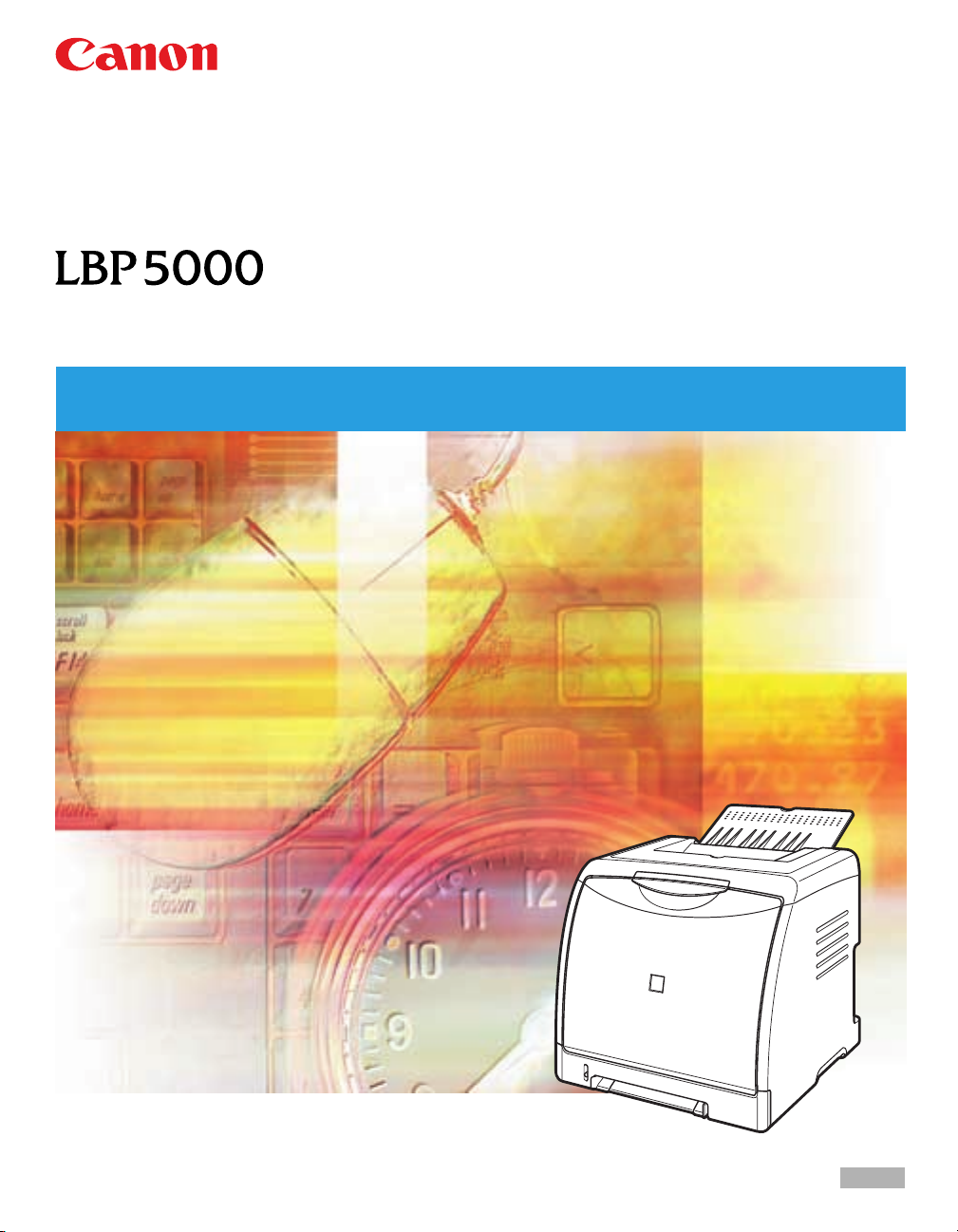
Guia do Usuário
Guia do Usuário
IMPORTANTE:
Leia este manual cuidadosamente antes de usar a impressora.
Guarde-o para consultas posteriores.
BRA
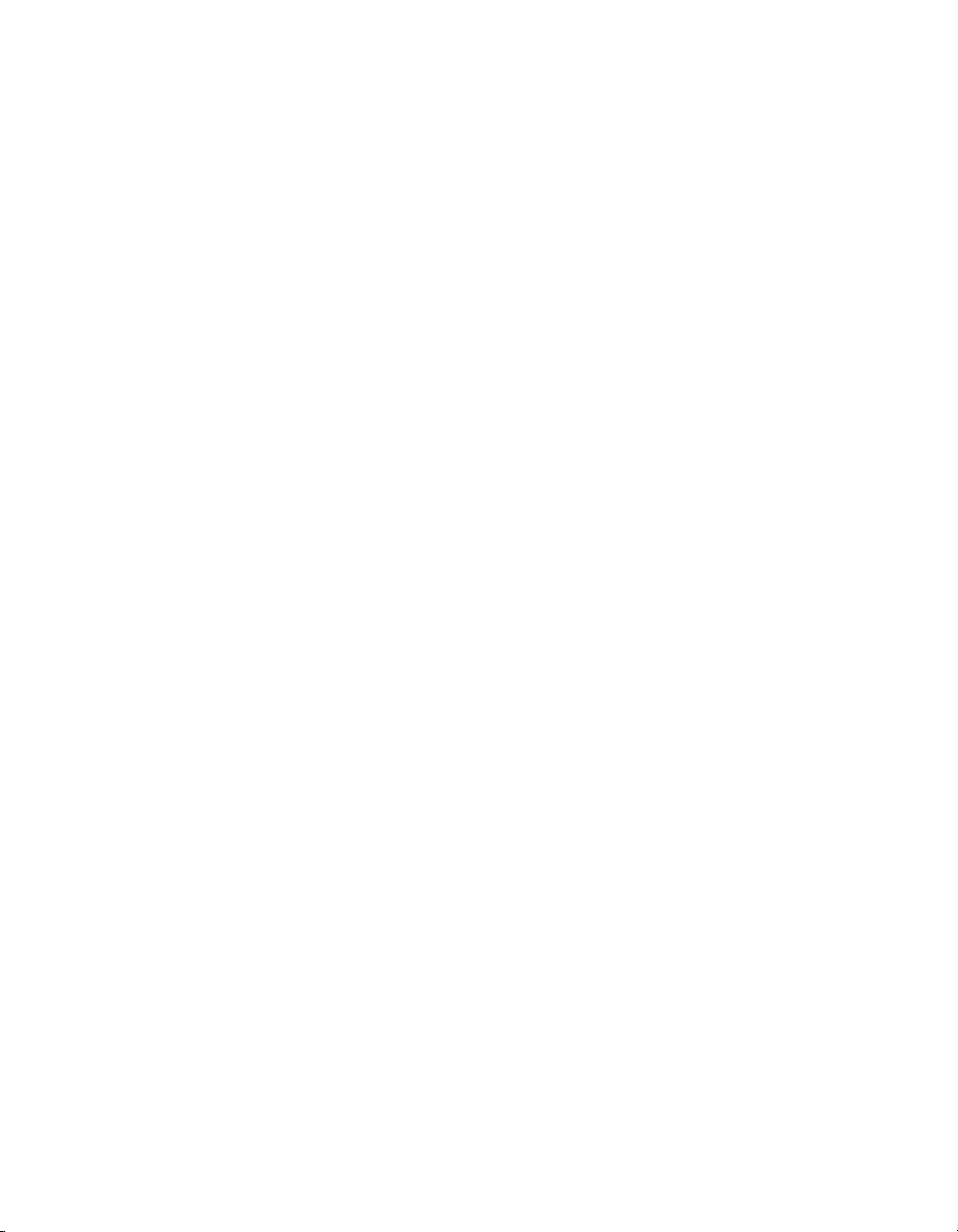
LBP5000
Impressora a laser
Guia do Usuário
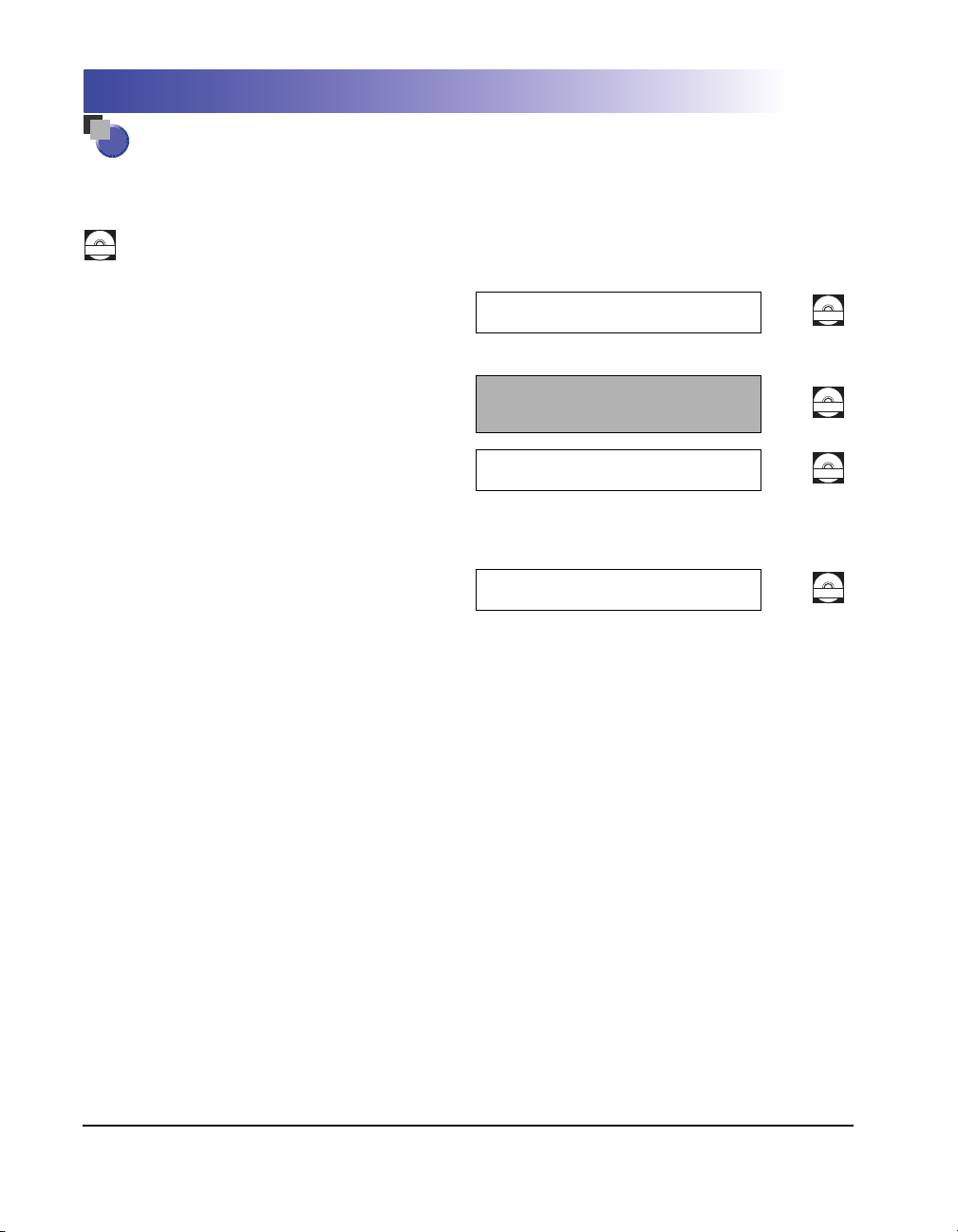
Manuais para a impressora
Os manuais desta impressora estão organizados da maneira seguinte. Consulte-os para obter
informações detalhadas.
Guias com este símbolo são manuais PDF incluídos no CD-ROM que acompanha o produto.
CD-ROM
•
Instalação
•
Conectando a um computador
•
Métodos de impressão
Operações básicas
•
•
Resolução de problemas
•
Configurando o ambiente de rede para
impressão
•
Gerenciando a impressora no ambiente de
rede.
Somente quando a placa de rede opcional está instalada
Guia de Introdução
Guia do Usuário
(este manual)
Guia de rede
CD-ROM
CD-ROM
CD-ROM
•
Trabalhando com/configurando a impressora
a partir do navegador da Web
Somente quando a placa de rede opcional está instalada
Guia do Remote UI
CD-ROM
Para ver o manual no formato PDF, é necessário o Adobe Reader/Adobe Acrobat Reader. Caso o Adobe Reader/Adobe Acrobat Reader não esteja
instalado no sistema, faça o download a partir do site da Web da Adobe Systems Incorporated.
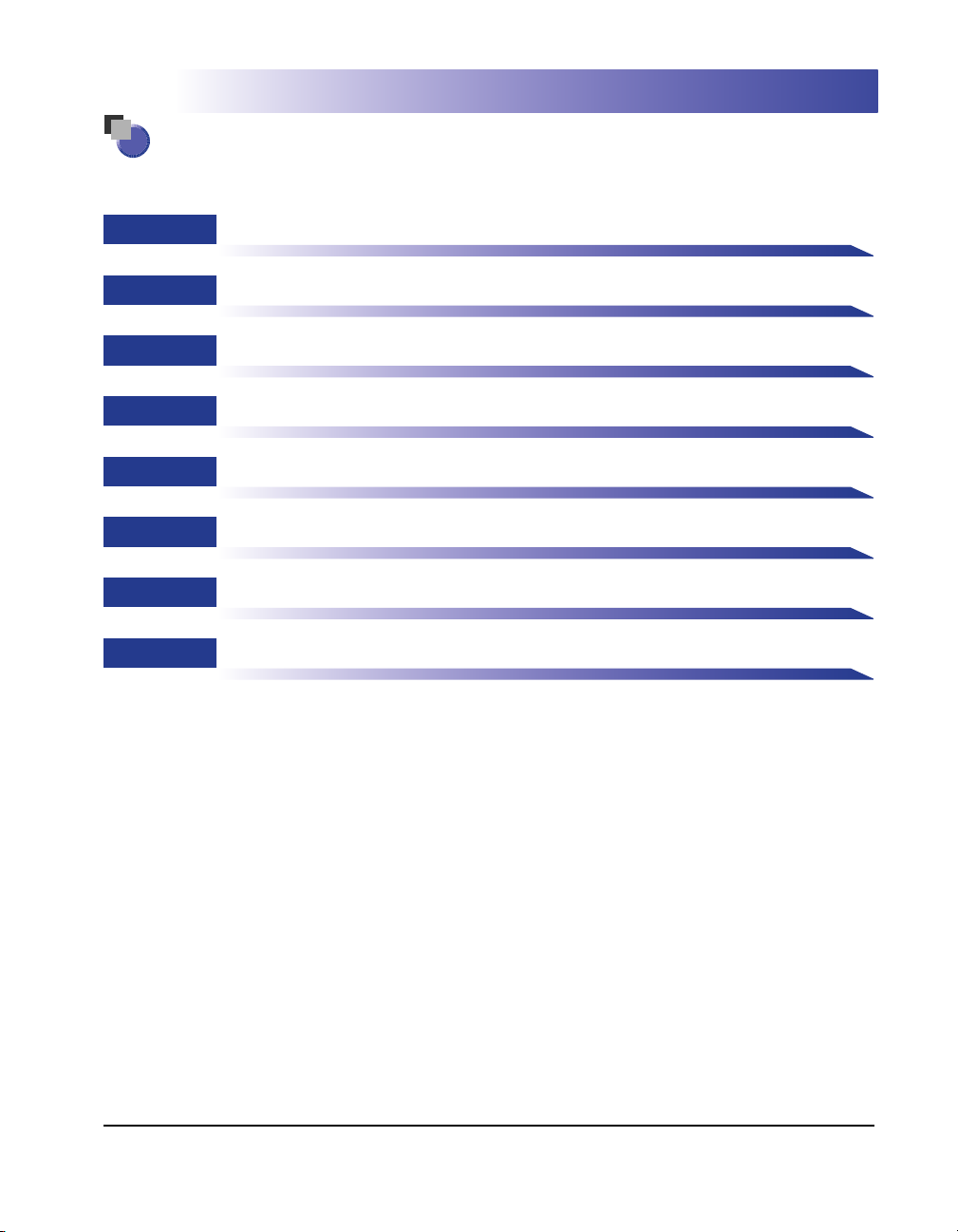
Como este manual está organizado
Capítulo 1
Capítulo 2
Capítulo 3
Capítulo 4
Capítulo 5
Capítulo 6
Capítulo 7
Capítulo 8
Antes de começar
Colocação e saída de papel
Configuração do ambiente de impressão
Imprimindo um documento
Manutenção de rotina
Acessórios opcionais
Resolução de problemas
Apêndice
Foram feitos esforços consideráveis para garantir que este manual esteja livre de erros e omissões. No entanto, como estamos sempre melhorando
os nossos produtos, caso necessite de uma especificação exata, entre em contato com a Canon.
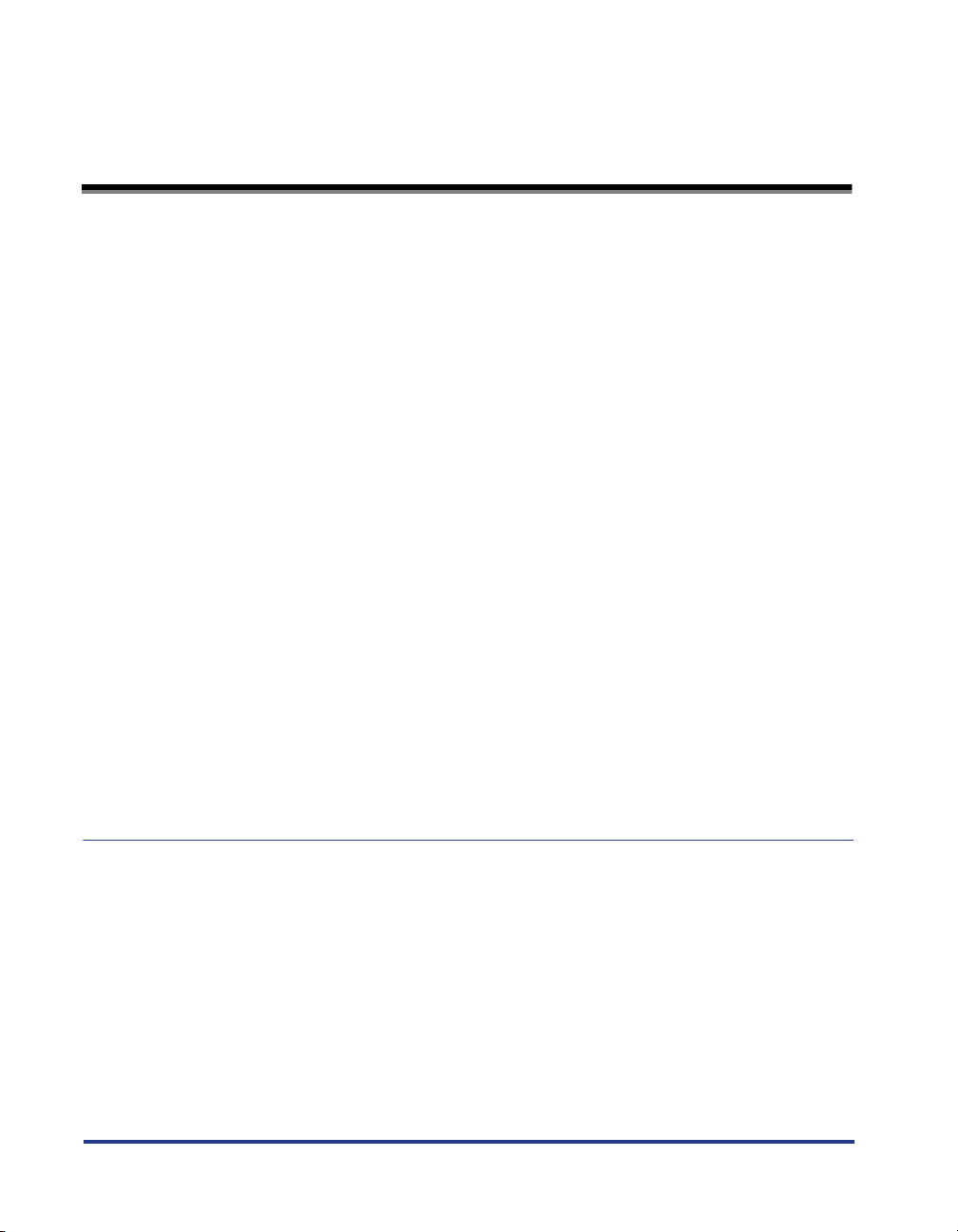
Conteúdo
Prefácio. . . . . . . . . . . . . . . . . . . . . . . . . . . . . . . . . . . . . . . . . . . . . . . . . . . . . . . . viii
Como usar este manual . . . . . . . . . . . . . . . . . . . . . . . . . . . . . . . . . . . . . . . . . . viii
Símbolos usados neste manual . . . . . . . . . . . . . . . . . . . . . . . . . . . . . . . . . . . . viii
Botões usados neste manual. . . . . . . . . . . . . . . . . . . . . . . . . . . . . . . . . . . . . . viii
Telas usadas neste manual . . . . . . . . . . . . . . . . . . . . . . . . . . . . . . . . . . . . . . . . ix
Ilustrações usadas neste manual. . . . . . . . . . . . . . . . . . . . . . . . . . . . . . . . . . . . x
Abreviaturas usadas neste manual . . . . . . . . . . . . . . . . . . . . . . . . . . . . . . . . . . x
Notificações legais . . . . . . . . . . . . . . . . . . . . . . . . . . . . . . . . . . . . . . . . . . . . . . . .xi
Nome do modelo . . . . . . . . . . . . . . . . . . . . . . . . . . . . . . . . . . . . . . . . . . . . . . . . xi
FCC (Federal Communications Commission/Comissão Federal de
Comunicações) . . . . . . . . . . . . . . . . . . . . . . . . . . . . . . . . . . . . . . . . . . . . . . . . .xi
Diretriz EMC (modelo 220 - 240 V) . . . . . . . . . . . . . . . . . . . . . . . . . . . . . . . . . xii
Segurança do Laser (Modelos 110 - 127 V e 220 - 240 V) . . . . . . . . . . . . . . . xiii
Programa Internacional Energy Star . . . . . . . . . . . . . . . . . . . . . . . . . . . . . . . . xiv
Directiva REEE. . . . . . . . . . . . . . . . . . . . . . . . . . . . . . . . . . . . . . . . . . . . . . . . . xiv
Marcas comerciais . . . . . . . . . . . . . . . . . . . . . . . . . . . . . . . . . . . . . . . . . . . . . . xv
Copyright . . . . . . . . . . . . . . . . . . . . . . . . . . . . . . . . . . . . . . . . . . . . . . . . . . . . . xv
Declarações de isenção de responsabilidade . . . . . . . . . . . . . . . . . . . . . . . . . xv
Limitações legais sobre o uso do seu produto e de imagens . . . . . . . . . . . . . xvi
Instruções de segurança importantes. . . . . . . . . . . . . . . . . . . . . . . . . . . . . . xvii
Instalação. . . . . . . . . . . . . . . . . . . . . . . . . . . . . . . . . . . . . . . . . . . . . . . . . . . . xvii
Eletricidade . . . . . . . . . . . . . . . . . . . . . . . . . . . . . . . . . . . . . . . . . . . . . . . . . . . xix
Manuseio . . . . . . . . . . . . . . . . . . . . . . . . . . . . . . . . . . . . . . . . . . . . . . . . . . . . . xx
Manutenção e inspeções . . . . . . . . . . . . . . . . . . . . . . . . . . . . . . . . . . . . . . . . . xxi
Consumíveis. . . . . . . . . . . . . . . . . . . . . . . . . . . . . . . . . . . . . . . . . . . . . . . . . . xxiii
Capítulo 1 Antes de começar
Recursos e benefícios. . . . . . . . . . . . . . . . . . . . . . . . . . . . . . . . . . . . . . . . . . . . 1-2
Componentes e suas funções . . . . . . . . . . . . . . . . . . . . . . . . . . . . . . . . . . . . . 1-4
Unidade da impressora . . . . . . . . . . . . . . . . . . . . . . . . . . . . . . . . . . . . . . . . . 1-4
Vista frontal. . . . . . . . . . . . . . . . . . . . . . . . . . . . . . . . . . . . . . . . . . . . . . . . 1-4
Vista traseira. . . . . . . . . . . . . . . . . . . . . . . . . . . . . . . . . . . . . . . . . . . . . . . 1-5
Vista interior . . . . . . . . . . . . . . . . . . . . . . . . . . . . . . . . . . . . . . . . . . . . . . . 1-6
Indicadores. . . . . . . . . . . . . . . . . . . . . . . . . . . . . . . . . . . . . . . . . . . . . . . . . . . 1-7
Conectando o cabo de alimentação. . . . . . . . . . . . . . . . . . . . . . . . . . . . . . . . . 1-8
Conectando o cabo de alimentação. . . . . . . . . . . . . . . . . . . . . . . . . . . . . . . . 1-8
Ligando/desligando a impressora . . . . . . . . . . . . . . . . . . . . . . . . . . . . . . . . . 1-10
Ligando a impressora . . . . . . . . . . . . . . . . . . . . . . . . . . . . . . . . . . . . . . . . . 1-10
ii
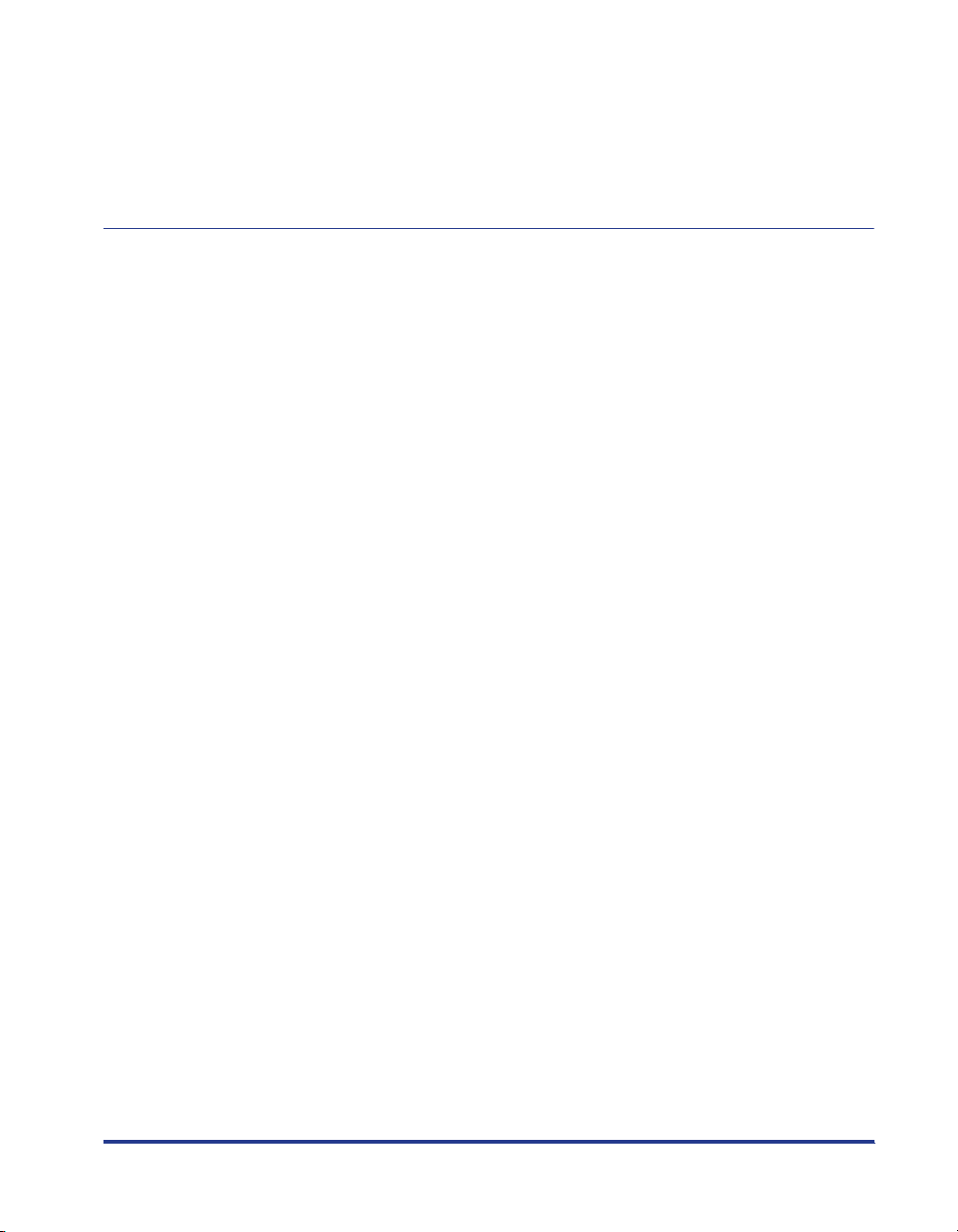
Desligando a impressora . . . . . . . . . . . . . . . . . . . . . . . . . . . . . . . . . . . . . . . 1-11
Poupança de energia (modo de hibernação). . . . . . . . . . . . . . . . . . . . . . . . .1-12
Ligando a um computador . . . . . . . . . . . . . . . . . . . . . . . . . . . . . . . . . . . . . . . .1-14
Utilizando um cabo USB . . . . . . . . . . . . . . . . . . . . . . . . . . . . . . . . . . . . . . . .1-14
Usando um Cabo LAN. . . . . . . . . . . . . . . . . . . . . . . . . . . . . . . . . . . . . . . . . .1-16
Capítulo 2 Colocação e saída de papel
Requisitos do papel . . . . . . . . . . . . . . . . . . . . . . . . . . . . . . . . . . . . . . . . . . . . . .2-2
Papel utilizável. . . . . . . . . . . . . . . . . . . . . . . . . . . . . . . . . . . . . . . . . . . . . . . . .2-2
Tamanho do Paper . . . . . . . . . . . . . . . . . . . . . . . . . . . . . . . . . . . . . . . . . . .2-2
Tipo de papel. . . . . . . . . . . . . . . . . . . . . . . . . . . . . . . . . . . . . . . . . . . . . . .2-3
Abreviaturas dos tamanhos de papel . . . . . . . . . . . . . . . . . . . . . . . . . . . .2-6
Área imprimível . . . . . . . . . . . . . . . . . . . . . . . . . . . . . . . . . . . . . . . . . . . . . . . .2-6
Papel não utilizável . . . . . . . . . . . . . . . . . . . . . . . . . . . . . . . . . . . . . . . . . . . . .2-8
Armazenamento de papel . . . . . . . . . . . . . . . . . . . . . . . . . . . . . . . . . . . . . . . . 2-8
Armazenamento de impressões . . . . . . . . . . . . . . . . . . . . . . . . . . . . . . . . . . . 2-9
Fonte de papel . . . . . . . . . . . . . . . . . . . . . . . . . . . . . . . . . . . . . . . . . . . . . . . . . . 2-10
Tipo de fonte de papel . . . . . . . . . . . . . . . . . . . . . . . . . . . . . . . . . . . . . . . . . . 2-11
Capacidade da fonte de papel. . . . . . . . . . . . . . . . . . . . . . . . . . . . . . . . . . . .2-11
Selecinando uma fonte de papel . . . . . . . . . . . . . . . . . . . . . . . . . . . . . . . . . .2-12
Precauções para o manuseio do slot de alimentação manual ou da gaveta
de papel . . . . . . . . . . . . . . . . . . . . . . . . . . . . . . . . . . . . . . . . . . . . . . . . . . . . . 2-14
Bandeja de saída . . . . . . . . . . . . . . . . . . . . . . . . . . . . . . . . . . . . . . . . . . . . . . . . 2-15
Bandeja de saída. . . . . . . . . . . . . . . . . . . . . . . . . . . . . . . . . . . . . . . . . . . . . .2-15
Capacidade de papel da bandeja de saída . . . . . . . . . . . . . . . . . . . . . . . . . .2-16
Colocando papel liso, papel pesado, transparências, ou etiquetas na
fonte de papel . . . . . . . . . . . . . . . . . . . . . . . . . . . . . . . . . . . . . . . . . . . . . . . . . . 2-17
Colocando papel na gaveta de papel . . . . . . . . . . . . . . . . . . . . . . . . . . . . . .2-18
Colocando papel no slot de alimentação manual . . . . . . . . . . . . . . . . . . . . . 2-26
Colocando Fichas na Fonte de papel . . . . . . . . . . . . . . . . . . . . . . . . . . . . . . .2-29
Colocando fichas na gaveta de papel . . . . . . . . . . . . . . . . . . . . . . . . . . . . . . 2-29
Colocando fichas no slot de alimentação manual . . . . . . . . . . . . . . . . . . . . .2-37
Colocando envelopes na fonte de papel. . . . . . . . . . . . . . . . . . . . . . . . . . . . .2-40
Colocando envelopes na gaveta de papel. . . . . . . . . . . . . . . . . . . . . . . . . . .2-40
Colocando um envelope no slot de alimentação manual. . . . . . . . . . . . . . . .2-47
Colocando papel de tamanho personalizado (papel que não o padrão) na
fonte de papel . . . . . . . . . . . . . . . . . . . . . . . . . . . . . . . . . . . . . . . . . . . . . . . . . . 2-50
Colocando papel de tamanho personalizado na gaveta de papel. . . . . . . . .2-50
Colocando papel de tamanho personalizado no slot de alimentação
manual . . . . . . . . . . . . . . . . . . . . . . . . . . . . . . . . . . . . . . . . . . . . . . . . . . . . . . 2-57
Registrando um tamanho de papel personalizado (papel que não o
padrão). . . . . . . . . . . . . . . . . . . . . . . . . . . . . . . . . . . . . . . . . . . . . . . . . . . . . .2-59
Configurando o driver da impressora e imprimindo . . . . . . . . . . . . . . . . . . .2-62
iii
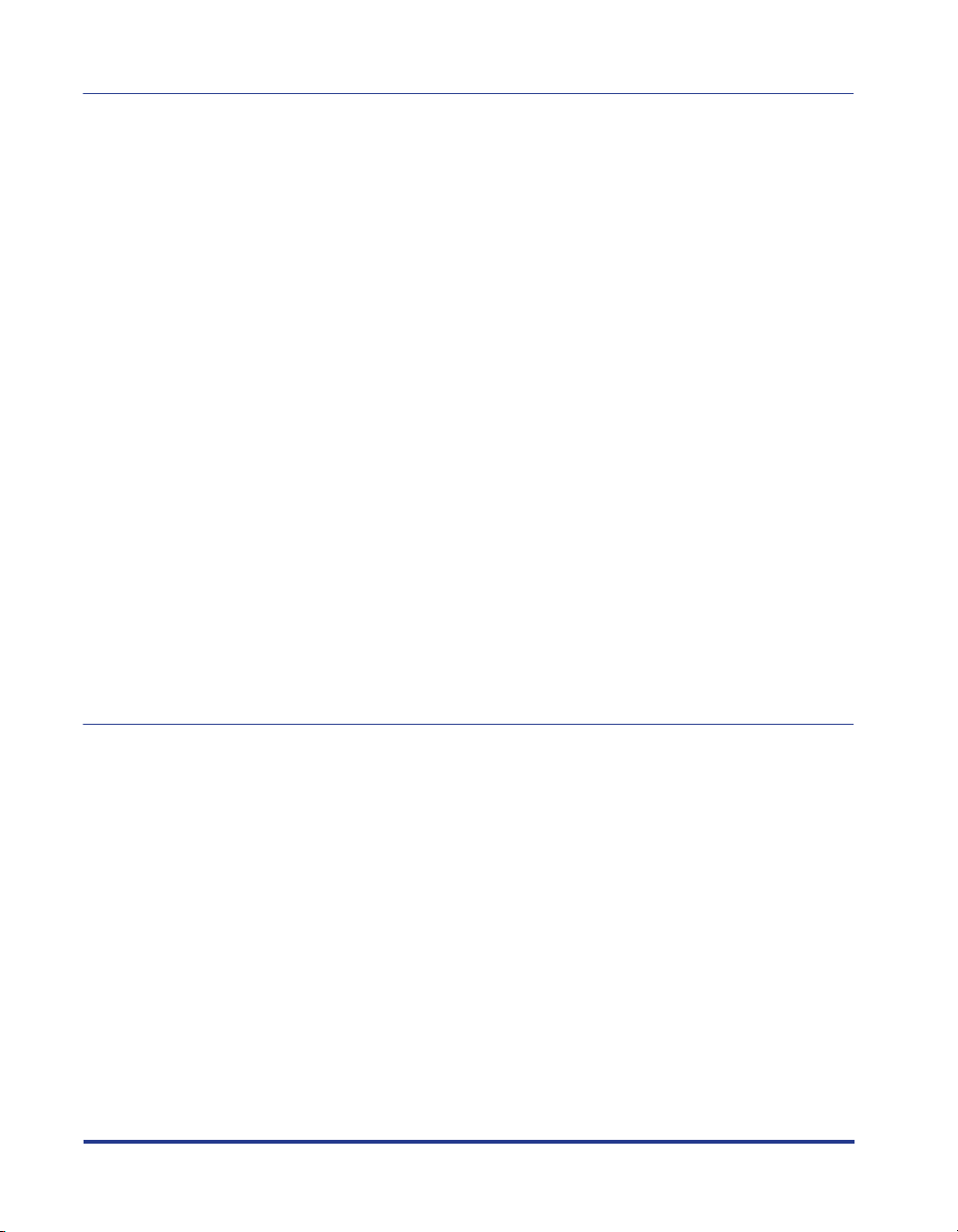
Capítulo 3 Configuração do ambiente de impressão
Introdução . . . . . . . . . . . . . . . . . . . . . . . . . . . . . . . . . . . . . . . . . . . . . . . . . . . . . 3-2
Após a instalação da impressora . . . . . . . . . . . . . . . . . . . . . . . . . . . . . . . . . . 3-2
Tarefas a executar de cada vez que imprimir. . . . . . . . . . . . . . . . . . . . . . . . . 3-2
Requisitos do sistema . . . . . . . . . . . . . . . . . . . . . . . . . . . . . . . . . . . . . . . . . . 3-3
Instalando o software CAPT . . . . . . . . . . . . . . . . . . . . . . . . . . . . . . . . . . . . . . 3-5
Instalando a partir da Instalação de CD-ROM . . . . . . . . . . . . . . . . . . . . . . . . 3-6
Instalação com Plug and Play . . . . . . . . . . . . . . . . . . . . . . . . . . . . . . . . . . . 3-15
No Windows 98/Me . . . . . . . . . . . . . . . . . . . . . . . . . . . . . . . . . . . . . . . . 3-15
No Windows 2000 . . . . . . . . . . . . . . . . . . . . . . . . . . . . . . . . . . . . . . . . . 3-24
No Windows XP/Server 2003 . . . . . . . . . . . . . . . . . . . . . . . . . . . . . . . . . 3-29
Instalando a partir do [Assistente para adicionar impressora] . . . . . . . . . . . 3-34
No Windows 98/Me . . . . . . . . . . . . . . . . . . . . . . . . . . . . . . . . . . . . . . . . 3-34
No Windows 2000 . . . . . . . . . . . . . . . . . . . . . . . . . . . . . . . . . . . . . . . . . 3-38
No Windows XP/Server 2003 . . . . . . . . . . . . . . . . . . . . . . . . . . . . . . . . . 3-44
Após a conclusão da instalação . . . . . . . . . . . . . . . . . . . . . . . . . . . . . . . . . . 3-51
Verificando as operações pela Impressão da página de configuração . . . 3-53
Imprimindo a partir de um computador em rede compartilhando uma
impressora em uma rede . . . . . . . . . . . . . . . . . . . . . . . . . . . . . . . . . . . . . . . . 3-56
Configurações do servidor de impressão. . . . . . . . . . . . . . . . . . . . . . . . . . . 3-57
Instalação em clientes . . . . . . . . . . . . . . . . . . . . . . . . . . . . . . . . . . . . . . . . . 3-64
Instalando a partir da Instalação de CD-ROM. . . . . . . . . . . . . . . . . . . . 3-65
Instalando a partir do [Assistente para adicionar impressora] . . . . . . . 3-72
Instalando a partir do [Windows Explorer]. . . . . . . . . . . . . . . . . . . . . . . 3-76
Desinstalando o software CAPT. . . . . . . . . . . . . . . . . . . . . . . . . . . . . . . . . . . 3-77
Capítulo 4 Imprimindo um documento
Configurando as informações sobre a impressora antes de imprimir. . . . . 4-3
Imprimindo a partir de um aplicativo. . . . . . . . . . . . . . . . . . . . . . . . . . . . . . . . 4-5
Especificando as preferências de impressão. . . . . . . . . . . . . . . . . . . . . . . . 4-10
No Windows 98/Me . . . . . . . . . . . . . . . . . . . . . . . . . . . . . . . . . . . . . . . . . . . 4-10
Exibindo a caixa de diálogo [Propriedades do documento] a partir de
um aplicativo . . . . . . . . . . . . . . . . . . . . . . . . . . . . . . . . . . . . . . . . . . . . . 4-10
Exibindo a caixa de diálogo [Propriedades da impressora] a partir da
pasta [Impressoras] . . . . . . . . . . . . . . . . . . . . . . . . . . . . . . . . . . . . . . . . 4-12
No Windows 2000/XP/Server 2003 . . . . . . . . . . . . . . . . . . . . . . . . . . . . . . . 4-13
Exibindo a caixa de diálogo [Propriedades do documento] a partir de
um aplicativo . . . . . . . . . . . . . . . . . . . . . . . . . . . . . . . . . . . . . . . . . . . . . 4-13
Exibindo a caixa de diálogo [Propriedades do documento] a partir da
pasta [Impressoras e aparelhos de fax] ou pasta [Impressoras] . . . . . 4-15
Exibindo a caixa de diálogo [Propriedades da impressora] a partir da
pasta [Impressoras e aparelhos de fax] ou da pasta [Impressoras]. . . 4-16
Excluindo/interrompendo/reiniciando um trabalho de impressão . . . . . . . 4-18
iv
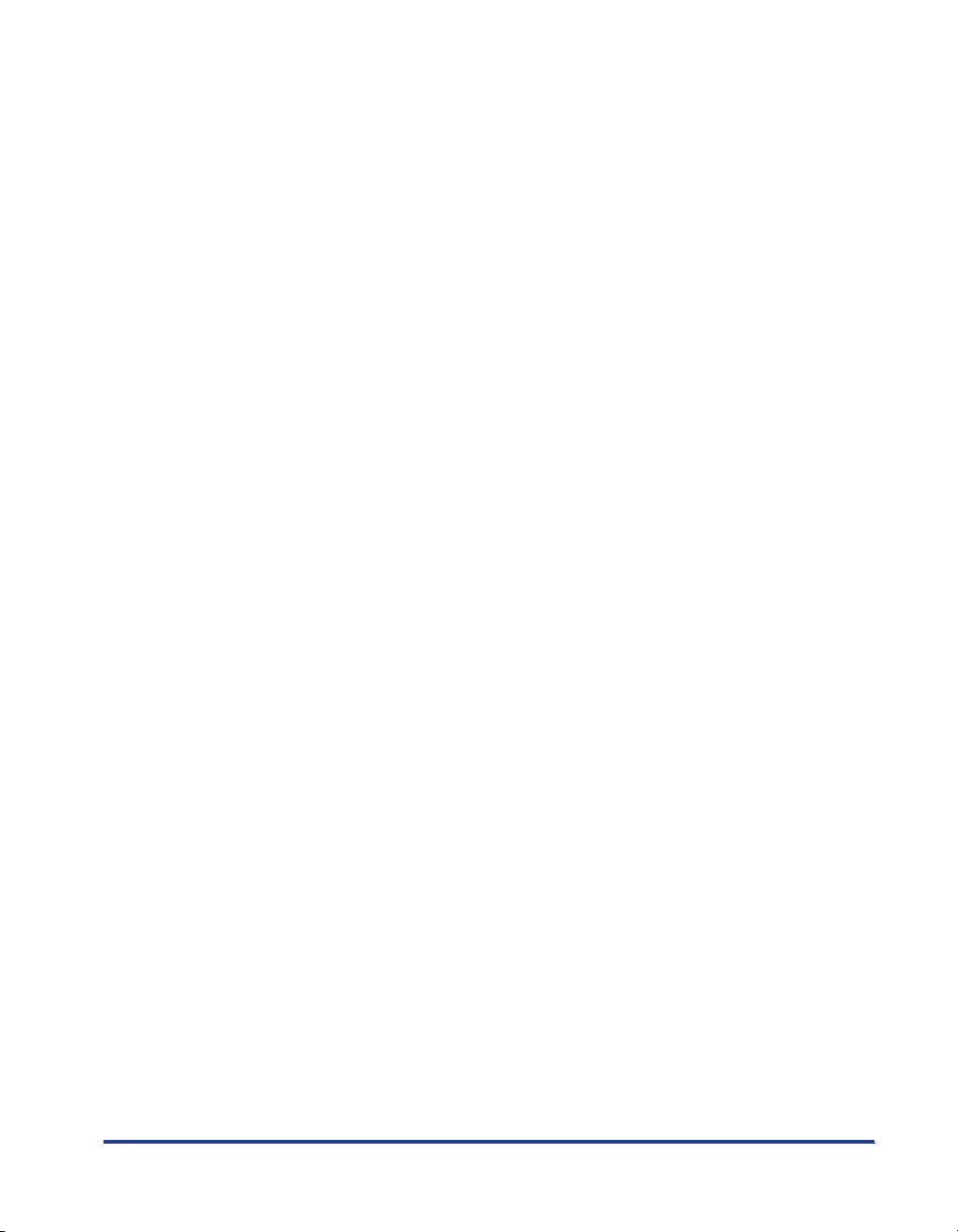
Usando as várias funções de impressão . . . . . . . . . . . . . . . . . . . . . . . . . . . .4-20
Utilizando uma variedade de opções para a impressão . . . . . . . . . . . . . . . .4-20
Várias páginas no driver da impressora . . . . . . . . . . . . . . . . . . . . . . . . . . . .4-26
Guia [Configuração de página] . . . . . . . . . . . . . . . . . . . . . . . . . . . . . . . .4-28
Guia [Acabamento] . . . . . . . . . . . . . . . . . . . . . . . . . . . . . . . . . . . . . . . . .4-33
Guia [Fonte de papel] . . . . . . . . . . . . . . . . . . . . . . . . . . . . . . . . . . . . . . .4-38
Guia [Qualidade] . . . . . . . . . . . . . . . . . . . . . . . . . . . . . . . . . . . . . . . . . . .4-39
Guia [Configuração]/[Configurações de dispositivo] . . . . . . . . . . . . . . .4-45
Guia [Perfil] (somente no Windows 2000/XP/Server 2003) . . . . . . . . . . . 4-46
Visualizar . . . . . . . . . . . . . . . . . . . . . . . . . . . . . . . . . . . . . . . . . . . . . . . . . . . .4-49
Impressão de várias páginas em uma única folha. . . . . . . . . . . . . . . . . . . . .4-51
Dimensionamento da saída de impressão. . . . . . . . . . . . . . . . . . . . . . . . . . .4-53
Dimensionamento automático de um documento . . . . . . . . . . . . . . . . . .4-53
Dimensionamento manual de um documento . . . . . . . . . . . . . . . . . . . . .4-54
Impressão de cartaz . . . . . . . . . . . . . . . . . . . . . . . . . . . . . . . . . . . . . . . . . . .4-55
Impressão de marca d'água . . . . . . . . . . . . . . . . . . . . . . . . . . . . . . . . . . . . .4-56
Impressão de marca d'água . . . . . . . . . . . . . . . . . . . . . . . . . . . . . . . . . . 4-56
Editando marcas d'água . . . . . . . . . . . . . . . . . . . . . . . . . . . . . . . . . . . . .4-57
Imprimindo margens e a data de impressão . . . . . . . . . . . . . . . . . . . . . . . . .4-58
Imprimindo com uma medianiz . . . . . . . . . . . . . . . . . . . . . . . . . . . . . . . . . . .4-60
Especificandoo método de saída de papel . . . . . . . . . . . . . . . . . . . . . . . . . .4-61
Imprimir com a parte superior esquerda da folha como ponto de partida. . .4-62
Imprimindo com dados com rotação de 180 graus . . . . . . . . . . . . . . . . . . . . 4-64
Suavizando imagens com texturas irregulares . . . . . . . . . . . . . . . . . . . . . . .4-65
Imprimindo com densidade do toner ajustada. . . . . . . . . . . . . . . . . . . . . . . .4-67
Configurações de cor. . . . . . . . . . . . . . . . . . . . . . . . . . . . . . . . . . . . . . . . . . . 4-68
Especificando o brilho e contraste. . . . . . . . . . . . . . . . . . . . . . . . . . . . . . . . .4-70
Imprimindo uma amostra de cor (apenas no Windows 2000/XP/
Server 2003) . . . . . . . . . . . . . . . . . . . . . . . . . . . . . . . . . . . . . . . . . . . . . . . . . 4-72
Especificando "Perfis" . . . . . . . . . . . . . . . . . . . . . . . . . . . . . . . . . . . . . . . . . . 4-73
Adicionando um "Perfil" . . . . . . . . . . . . . . . . . . . . . . . . . . . . . . . . . . . . . .4-74
Editando/excluindo um perfil . . . . . . . . . . . . . . . . . . . . . . . . . . . . . . . . . .4-75
Editando trabalhos com o PageComposer . . . . . . . . . . . . . . . . . . . . . . . . . . 4-77
Como usar a Ajuda on-line. . . . . . . . . . . . . . . . . . . . . . . . . . . . . . . . . . . . . . . .4-80
Exibindo a Ajuda on-line nas opções exibidas na tela. . . . . . . . . . . . . . . . . . 4-80
Exibindo a Ajuda on-line nos procedimentos de operação . . . . . . . . . . . . . . 4-81
Obtendo a opção sobre a qual você deseja informações com
palavras-chave e exibindo a sua Ajuda on-line . . . . . . . . . . . . . . . . . . . . . . .4-83
Manuais . . . . . . . . . . . . . . . . . . . . . . . . . . . . . . . . . . . . . . . . . . . . . . . . . . . . . . . 4-86
Instalando os manuais. . . . . . . . . . . . . . . . . . . . . . . . . . . . . . . . . . . . . . . . . .4-86
Desinstalando os manuais. . . . . . . . . . . . . . . . . . . . . . . . . . . . . . . . . . . . . . . 4-88
Janela de status da impressora. . . . . . . . . . . . . . . . . . . . . . . . . . . . . . . . . . . .4-90
Funções na Janela de status da impressora . . . . . . . . . . . . . . . . . . . . . . . . . 4-91
Exibindo a Janela de status da impressora . . . . . . . . . . . . . . . . . . . . . . . . . . 4-93
Menu [Preferências]. . . . . . . . . . . . . . . . . . . . . . . . . . . . . . . . . . . . . . . . . . . . 4-95
v
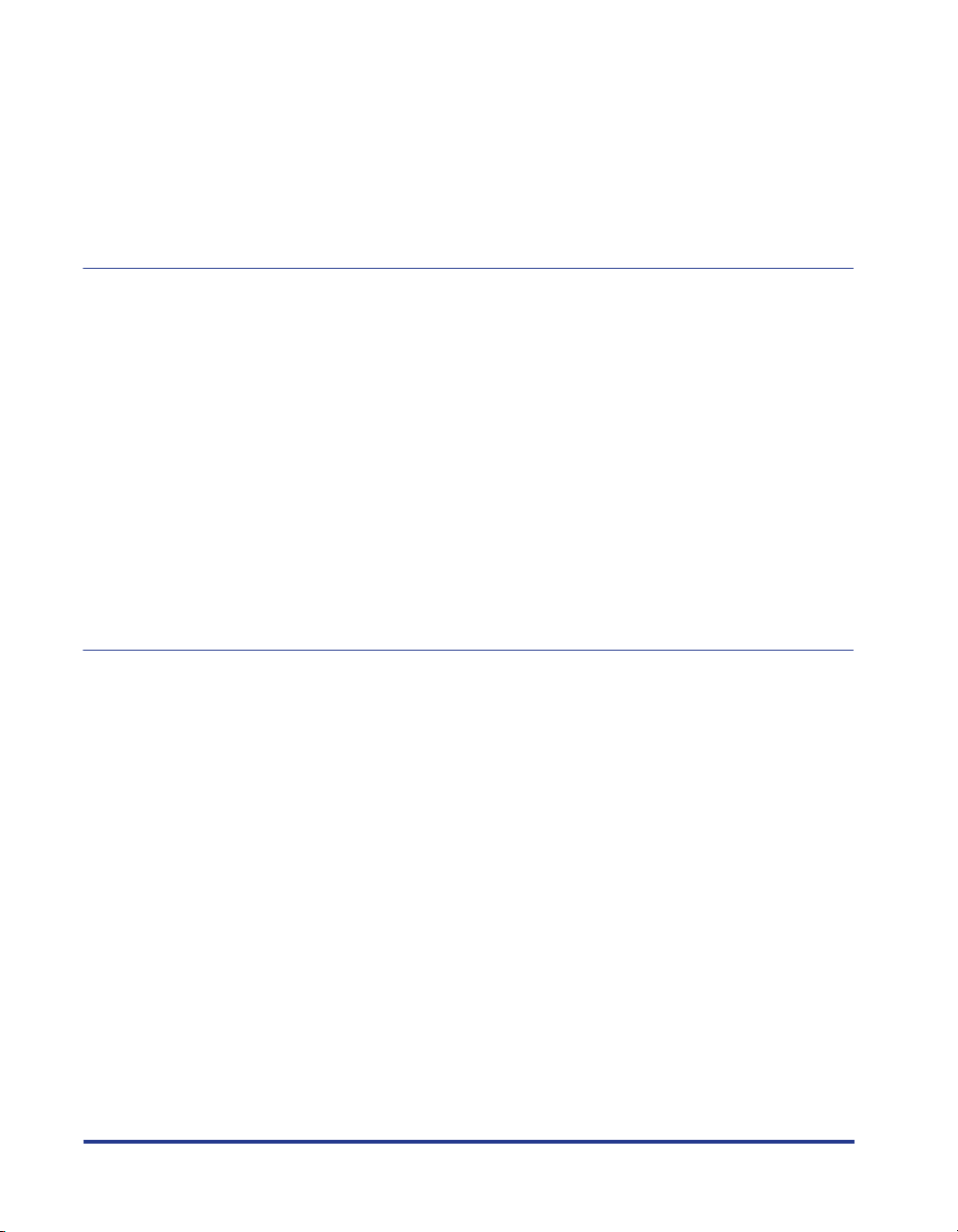
Menu [Consumíveis/contadores] . . . . . . . . . . . . . . . . . . . . . . . . . . . . . . . . . 4-96
Menu [Utilitário] . . . . . . . . . . . . . . . . . . . . . . . . . . . . . . . . . . . . . . . . . . . . . . 4-97
Menu [Configurações de dispositivo] . . . . . . . . . . . . . . . . . . . . . . . . . . . . . . 4-97
[Atualizar] . . . . . . . . . . . . . . . . . . . . . . . . . . . . . . . . . . . . . . . . . . . . . . . . . . . 4-99
[Corrigir erro] . . . . . . . . . . . . . . . . . . . . . . . . . . . . . . . . . . . . . . . . . . . . . . . . 4-99
Exibindo o status da impressora quando um servidor de impressão está
em uso . . . . . . . . . . . . . . . . . . . . . . . . . . . . . . . . . . . . . . . . . . . . . . . . . . . . . 4-99
Capítulo 5 Manutenção de rotina
Substituição de cartuchos de toner. . . . . . . . . . . . . . . . . . . . . . . . . . . . . . . . . 5-2
Quando surge uma mensagem . . . . . . . . . . . . . . . . . . . . . . . . . . . . . . . . . . . 5-2
Substituindo cartuchos de toner. . . . . . . . . . . . . . . . . . . . . . . . . . . . . . . . . . . 5-4
Precauções para o manuseio de cartuchos de toner. . . . . . . . . . . . . . . . . . 5-14
Armazenamento de cartuchos de toner . . . . . . . . . . . . . . . . . . . . . . . . . . . . 5-17
Calibrando a impressora. . . . . . . . . . . . . . . . . . . . . . . . . . . . . . . . . . . . . . . . . 5-18
Executando manualmente a calibração . . . . . . . . . . . . . . . . . . . . . . . . . . . . 5-18
Executando automaticamente a calibração a uma hora designada. . . . . . . 5-19
Realizando automaticamente a calibração periódica. . . . . . . . . . . . . . . . . . 5-21
Limpeza do cilindro de fixação. . . . . . . . . . . . . . . . . . . . . . . . . . . . . . . . . . . . 5-23
Limpeza do exterior da impressora . . . . . . . . . . . . . . . . . . . . . . . . . . . . . . . . 5-25
Movimentando a impressora . . . . . . . . . . . . . . . . . . . . . . . . . . . . . . . . . . . . . 5-28
Manuseio da impressora. . . . . . . . . . . . . . . . . . . . . . . . . . . . . . . . . . . . . . . . . 5-36
vi
Capítulo 6 Acessórios opcionais
Acessórios opcionais . . . . . . . . . . . . . . . . . . . . . . . . . . . . . . . . . . . . . . . . . . . . 6-2
Alimentador de papel . . . . . . . . . . . . . . . . . . . . . . . . . . . . . . . . . . . . . . . . . . . 6-2
Placa de rede . . . . . . . . . . . . . . . . . . . . . . . . . . . . . . . . . . . . . . . . . . . . . . . . . 6-3
Alimentador de papel . . . . . . . . . . . . . . . . . . . . . . . . . . . . . . . . . . . . . . . . . . . . 6-4
Espaço para instalação . . . . . . . . . . . . . . . . . . . . . . . . . . . . . . . . . . . . . . . . . 6-6
Removendo os materiais de embalagem. . . . . . . . . . . . . . . . . . . . . . . . . . . . 6-7
Movimentação da impressora . . . . . . . . . . . . . . . . . . . . . . . . . . . . . . . . . . . 6-11
Instalando o alimentador de papel . . . . . . . . . . . . . . . . . . . . . . . . . . . . . . . . 6-16
Removendo o alimentador de papel . . . . . . . . . . . . . . . . . . . . . . . . . . . . . . 6-20
Placa de rede . . . . . . . . . . . . . . . . . . . . . . . . . . . . . . . . . . . . . . . . . . . . . . . . . . 6-22
Componentes e suas funções . . . . . . . . . . . . . . . . . . . . . . . . . . . . . . . . . . . 6-23
Instalando a placa de rede. . . . . . . . . . . . . . . . . . . . . . . . . . . . . . . . . . . . . . 6-24
Instalando a placa de rede. . . . . . . . . . . . . . . . . . . . . . . . . . . . . . . . . . . . . . 6-28
Problemas instalando a placa de rede. . . . . . . . . . . . . . . . . . . . . . . . . . . . . 6-31
Redefinindo a placa de rede . . . . . . . . . . . . . . . . . . . . . . . . . . . . . . . . . . . . 6-33
Removendo a placa de rede . . . . . . . . . . . . . . . . . . . . . . . . . . . . . . . . . . . . 6-36
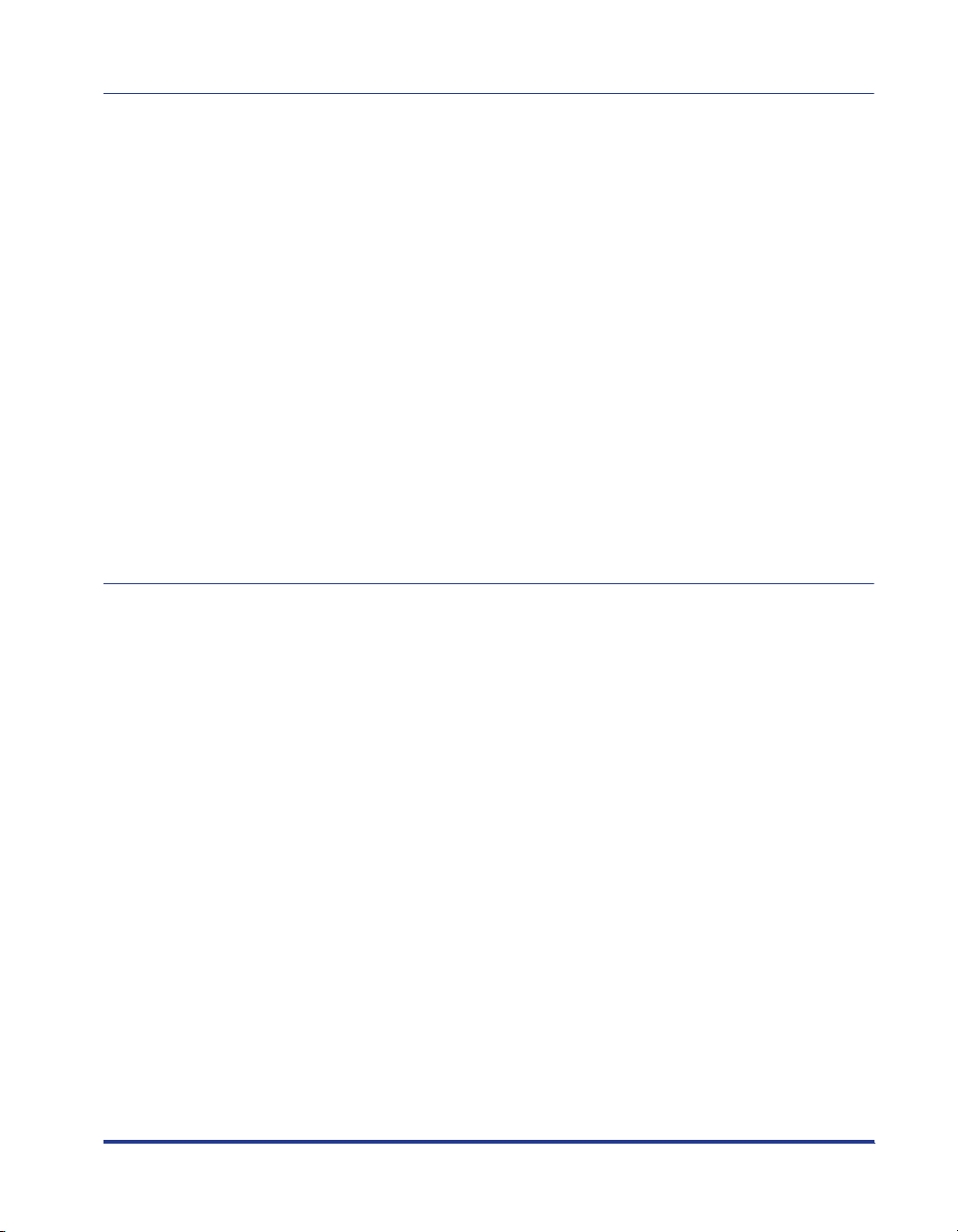
Capítulo 7 Resolução de problemas
Mapa da resolução de problemas . . . . . . . . . . . . . . . . . . . . . . . . . . . . . . . . . . .7-2
Indicador de alarme. . . . . . . . . . . . . . . . . . . . . . . . . . . . . . . . . . . . . . . . . . . . . . .7-3
Congestionamentos de papel . . . . . . . . . . . . . . . . . . . . . . . . . . . . . . . . . . . . . .7-4
Procedimento para desfazer congestionamentos de papel. . . . . . . . . . . . . . . 7-7
Necessidade de assistência técnica . . . . . . . . . . . . . . . . . . . . . . . . . . . . . . . .7-14
Problemas na qualidade da impressão. . . . . . . . . . . . . . . . . . . . . . . . . . . . . .7-17
Problemas com o papel . . . . . . . . . . . . . . . . . . . . . . . . . . . . . . . . . . . . . . . . . . 7-27
Quando nada é impresso . . . . . . . . . . . . . . . . . . . . . . . . . . . . . . . . . . . . . . . . .7-29
Problemas de instalação . . . . . . . . . . . . . . . . . . . . . . . . . . . . . . . . . . . . . . . . .7-30
Se a desinstalação falhar. . . . . . . . . . . . . . . . . . . . . . . . . . . . . . . . . . . . . . . .7-31
Desinstalando o driver de classe USB. . . . . . . . . . . . . . . . . . . . . . . . . . . . . .7-33
Problemas durante a instalação local . . . . . . . . . . . . . . . . . . . . . . . . . . . . . .7-36
Problemas de instalação quando a impressora é compartilhada em
uma rede . . . . . . . . . . . . . . . . . . . . . . . . . . . . . . . . . . . . . . . . . . . . . . . . . . . . 7-37
Problemas ao instalar a placa de rede . . . . . . . . . . . . . . . . . . . . . . . . . . . . . . 7-38
Problemas diversos. . . . . . . . . . . . . . . . . . . . . . . . . . . . . . . . . . . . . . . . . . . . . .7-40
Confirmando os recursos da impressora . . . . . . . . . . . . . . . . . . . . . . . . . . . . 7-42
Capítulo 8 Apêndice
Especificações. . . . . . . . . . . . . . . . . . . . . . . . . . . . . . . . . . . . . . . . . . . . . . . . . . .8-2
Especificações do hardware . . . . . . . . . . . . . . . . . . . . . . . . . . . . . . . . . . . . . .8-2
Especificações do software . . . . . . . . . . . . . . . . . . . . . . . . . . . . . . . . . . . . . . .8-4
Dimensões de cada componente. . . . . . . . . . . . . . . . . . . . . . . . . . . . . . . . . . . .8-5
Sobre a impressão a cores. . . . . . . . . . . . . . . . . . . . . . . . . . . . . . . . . . . . . . . . .8-7
As três cores primárias de luz e tinta. . . . . . . . . . . . . . . . . . . . . . . . . . . . . . . . 8-7
Método para expressar cor . . . . . . . . . . . . . . . . . . . . . . . . . . . . . . . . . . . . . . .8-8
Sobre a impressão a cores . . . . . . . . . . . . . . . . . . . . . . . . . . . . . . . . . . . . . . .8-9
Obtendo uma impressão a cores mais bonita . . . . . . . . . . . . . . . . . . . . . . . .8-10
NetSpot Device Installer . . . . . . . . . . . . . . . . . . . . . . . . . . . . . . . . . . . . . . . . . .8-12
Print Monitor Installer . . . . . . . . . . . . . . . . . . . . . . . . . . . . . . . . . . . . . . . . . . . .8-13
Firewall do Windows . . . . . . . . . . . . . . . . . . . . . . . . . . . . . . . . . . . . . . . . . . . . .8-14
Configurando o Firewall do Windows para desbloquear as comunicações
com os computadores cliente . . . . . . . . . . . . . . . . . . . . . . . . . . . . . . . . . . . . 8-15
Configurando o Firewall do Windows para bloquear as comunicações com
os computadores cliente . . . . . . . . . . . . . . . . . . . . . . . . . . . . . . . . . . . . . . . .8-16
Configurando o Firewall do Windows para desbloquear as comunicações
com o servidor de impressão. . . . . . . . . . . . . . . . . . . . . . . . . . . . . . . . . . . . . 8-18
Índice . . . . . . . . . . . . . . . . . . . . . . . . . . . . . . . . . . . . . . . . . . . . . . . . . . . . . . . . . 8-19
Localização do número de série . . . . . . . . . . . . . . . . . . . . . . . . . . . . . . . . . . .8-23
vii
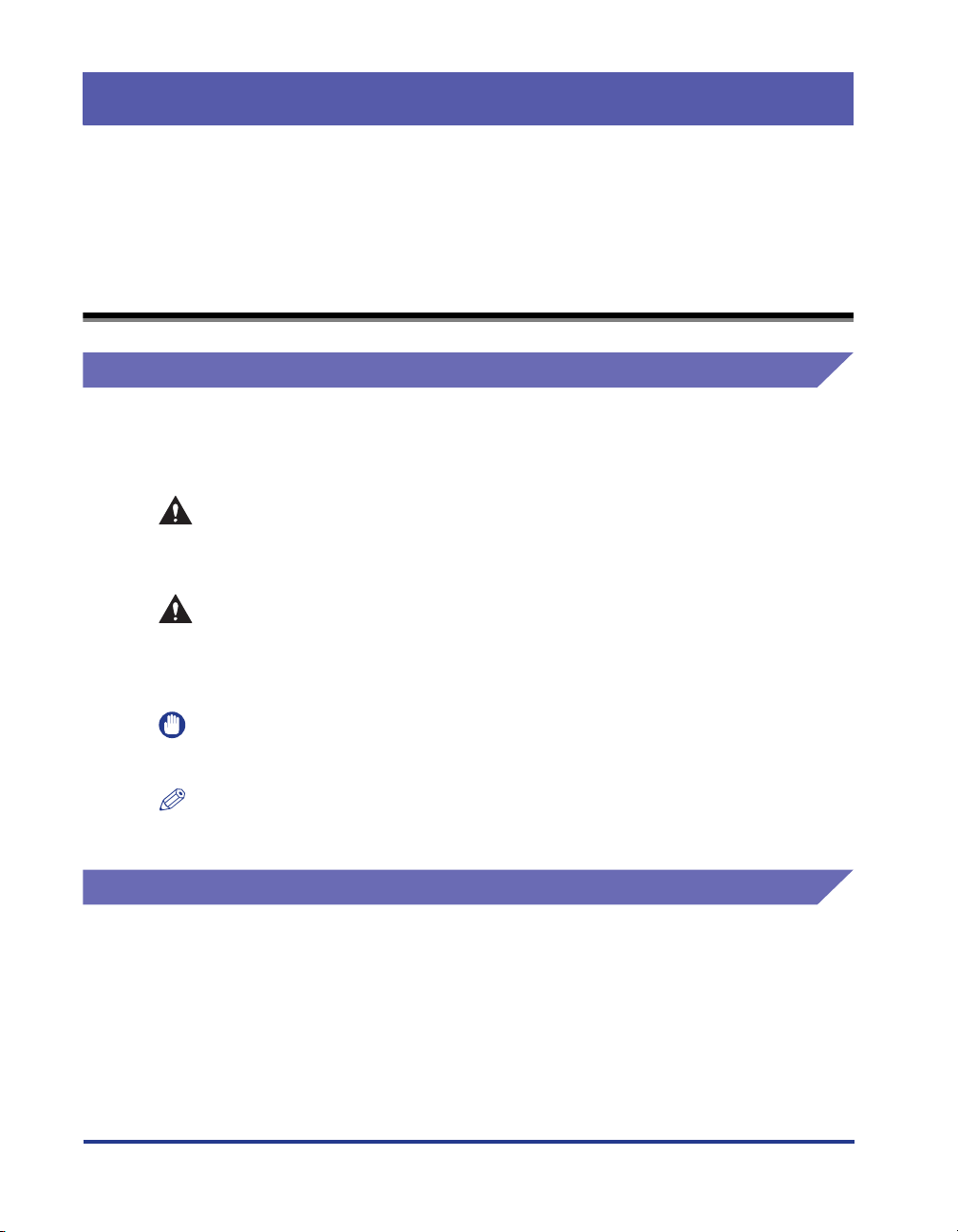
Prefácio
Obrigado pela aquisição da impressora Canon LBP5000.
Leia atentamente este manual antes de trabahar com a impressora para se familiarizar com
as suas potencialidades, e obter o máximo das suas várias funções.
Depois de ler este manual, guarde-o num local seguro para referência futura.
Como usar este manual
Símbolos usados neste manual
Usam-se os seguintes símbolos neste manual para explicar procedimentos,
restrições, precauções no manuseio e instruções que se devem observar para
garantir segurança.
AVISO
CUIDADO
IMPORTANTE
OBSERVAÇÂO
Indica um aviso relativo a operações que podem provocar a morte ou
ferimentos a pessoas, se não forem corretamente executadas.
Para usar a impressora com segurança, tenha sempre atenção a estes
avisos.
Indica um cuidado relativo a operações que podem provocar
ferimentos a pessoas, ou danos à propriedade, se não forem
corretamente executadas.
Para usar a impressora com segurança, tenha sempre atenção a estes
cuidados.
Indica exigências e restrições operacionais.
Certifique-se que lê cuidadosamente estes itens para poder funcionar
corretamente com a impressora, e evitar danos na impressora.
Indica uma clarificação de uma operação, ou contém explicações
adicionais para um procedimento.
A leitura destas observações é altamente recomendada.
Botões usados neste manual
Os seguintes nomes de botões são alguns exemplos de como os botões a serem
pressionados são expressos neste manual:
• Botões na tela de operações do computador: [Nome do botão]
Exemplo: [OK]
[Detalhes]
viii
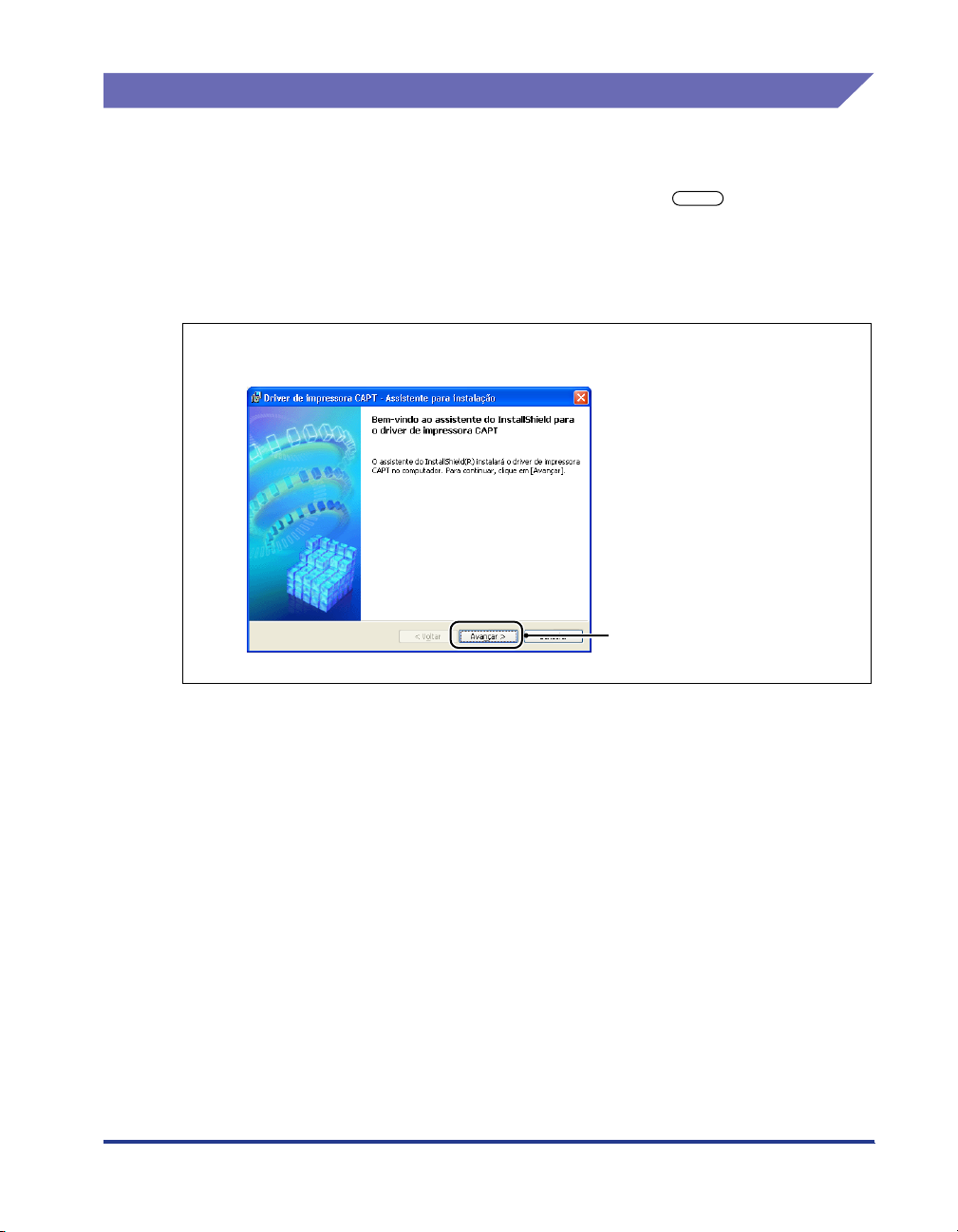
Telas usadas neste manual
As imagens usadas neste manual podem diferir ligeiramente das telas do seu
computador, dependendo do sistema operacional.
Os botões onde você deve clicar estão marcados com um , como é
apresentado abaixo.
Quando se pode clicar em vários botões na tela de operação do computador, todos
os botões estão marcados. Selecione o botão que satisfizer suas necessidades.
7
Clique em [Avançar].
Clique neste botão para a operação.
ix
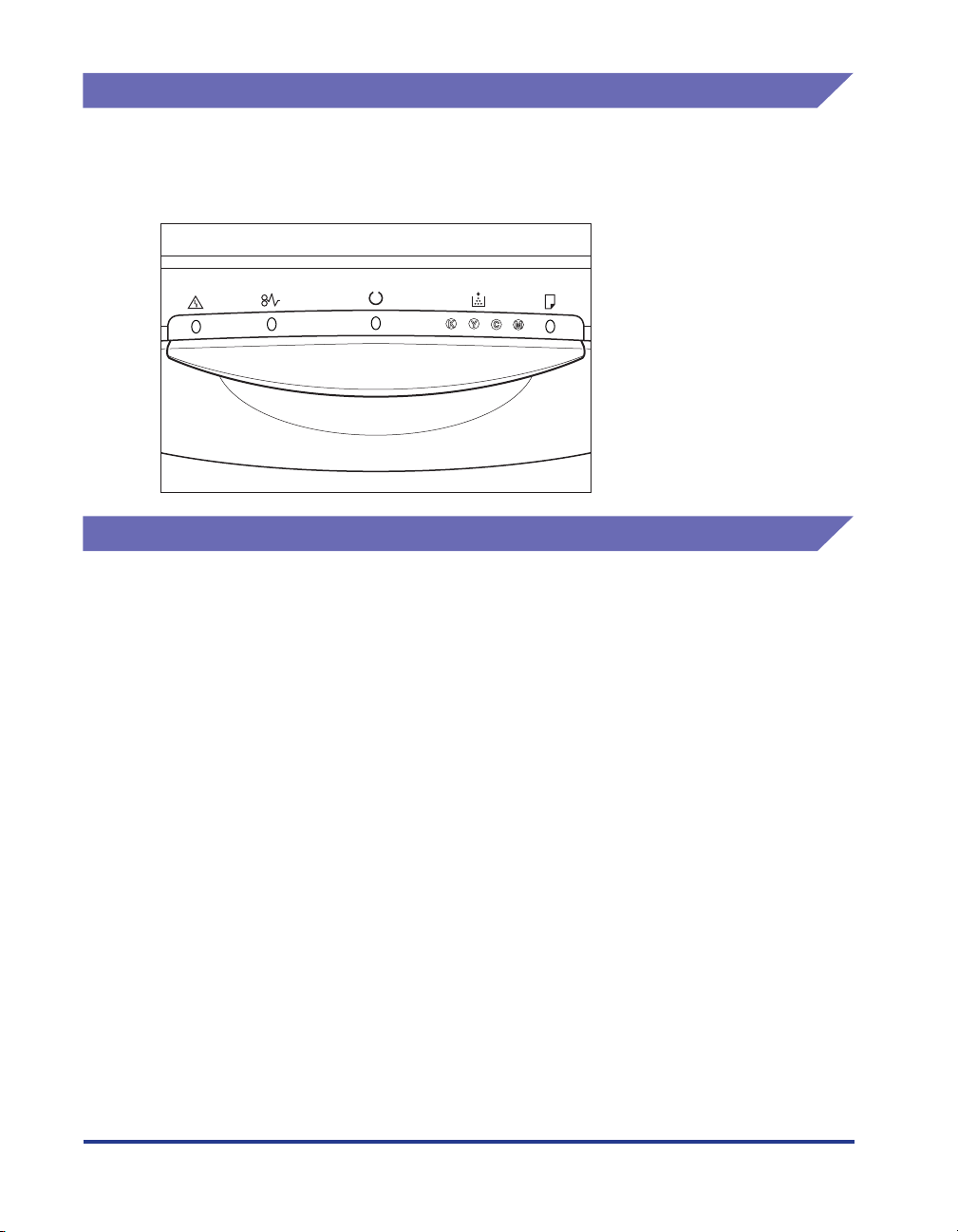
Ilustrações usadas neste manual
Apesar de os nomes dos indicadores não estarem indicados nas ilustrações do
painel de controle usadas neste manual, eles estão indicados acima dos ícones
respectivos, dependendo do país ou região.
Abreviaturas usadas neste manual
Os nomes de produtos e de modelos estão abreviados conforme se apresenta a
seguir:
Sistema operacional Microsoft® Windows® 95: Windows 95
Sistema operacional Microsoft® Windows® 98: Windows 98
Sistema operacional Microsoft® Windows® Millennium Edition: Windows Me
®
Sistema operacional Microsoft
Sistema operacional Microsoft® Windows® XP: Windows XP
Sistema operacional Microsoft® Windows ServerTM 2003: Windows Server 2003
Sistema operacional Microsoft® Windows®: Windows
x
Windows® 2000: Windows 2000
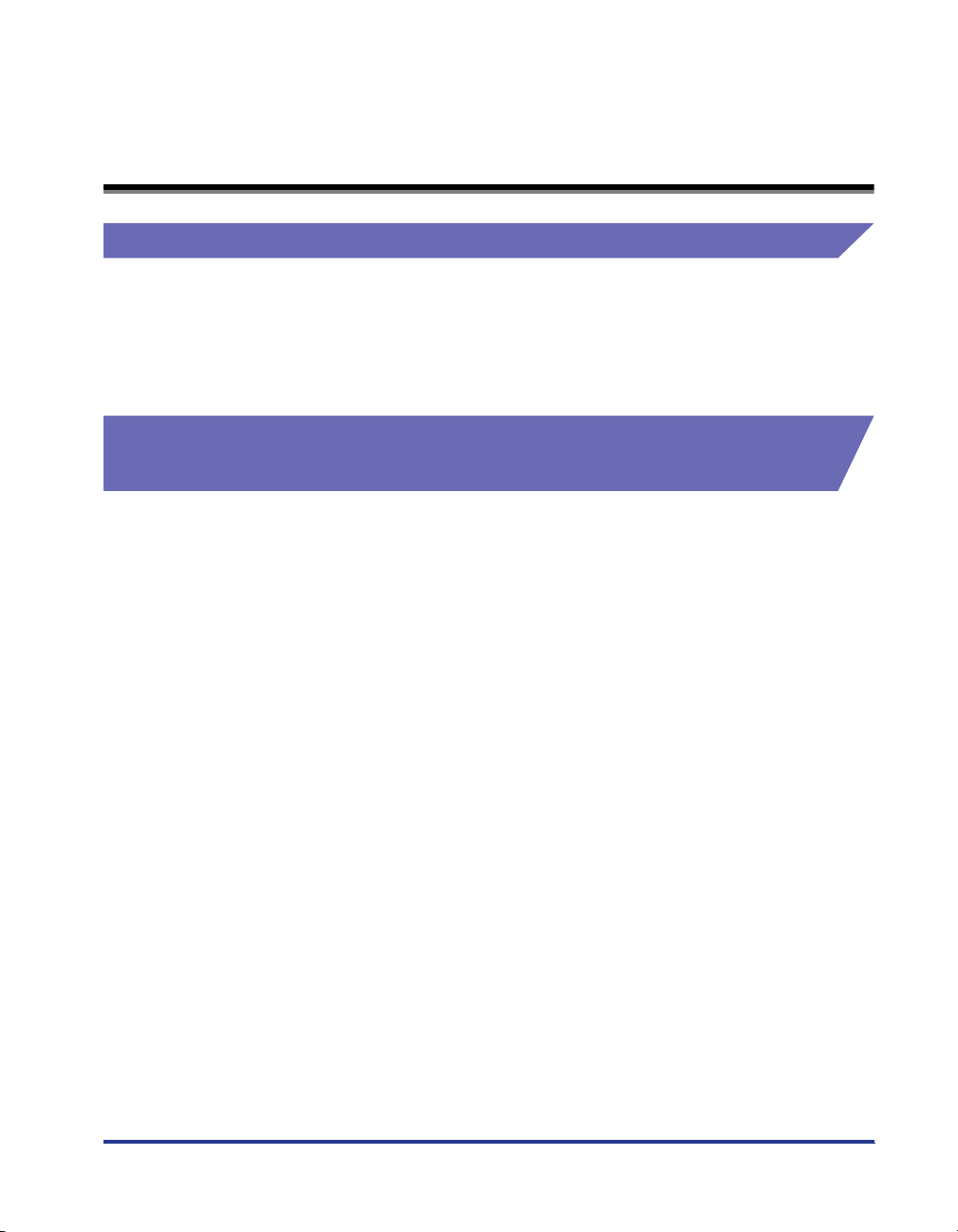
Notificações legais
Nome do modelo
Os seguintes nomes poderão ser fornecidos para as normas de segurança em
cada região de vendas desta impressora a laser.
Modelo 110 - 127 V: L11111A
Modelo 220 - 240 V: L11111E
FCC (Federal Communications Commission/Comissão Federal de Comunicações)
Impressora a laser, modelo L11111A
■ Modelo 110 -127 V
Este equipamento está de acordo com a parte 15 dos regulamentos da FCC. A operação
está sujeita às duas seguintes condições: (1) Este equipamento não pode causar
interferência danosa, e (2) este aparelho deve aceitar qualquer interferência recebida,
incluindo interferência que pode causar um funcionamento indesejado.
Este equipamento foi testado e considerado em conformidade com os limites definidos
para dispositivos digitais de classe B, de acordo com a parte 15 dos regulamentos da
FCC. Estabeleceram-se tais limites para oferecer uma proteção razoável contra
interferências nocivas em uma instalação residencial. Este equipamento gera, utiliza e é
capaz de irradiar energia de radiofreqüência e, se não for instalado e utilizado de acordo
com as instruções, poderá causar interferências nocivas na radiocomunicação.
Entretanto, não existem garantias de que não ocorrerão interferências em uma instalação
em particular.
Se este equipamento causar interferências nocivas à recepção de rádio ou televisão, que
podem ser verificadas desligando e voltando a ligar o mesmo, o usuário deverá tentar
corrigir a interferência através de uma ou mais das seguintes medidas:
• Reorientação ou reposicionamento da antena de recepção.
• Aumento do afastamento entre o equipamento e o receptor.
• Conexão do equipamento a uma tomada que pertença a um circuito distinto daquele a
que o receptor estiver conectado.
• Consulta ao revendedor ou um técnico experiente em rádio/TV para obter auxílio.
O uso de cabos blindados é um requisito para atender aos limites da classe B, subparte
B da parte 15 dos regulamentos da FCC.
xi
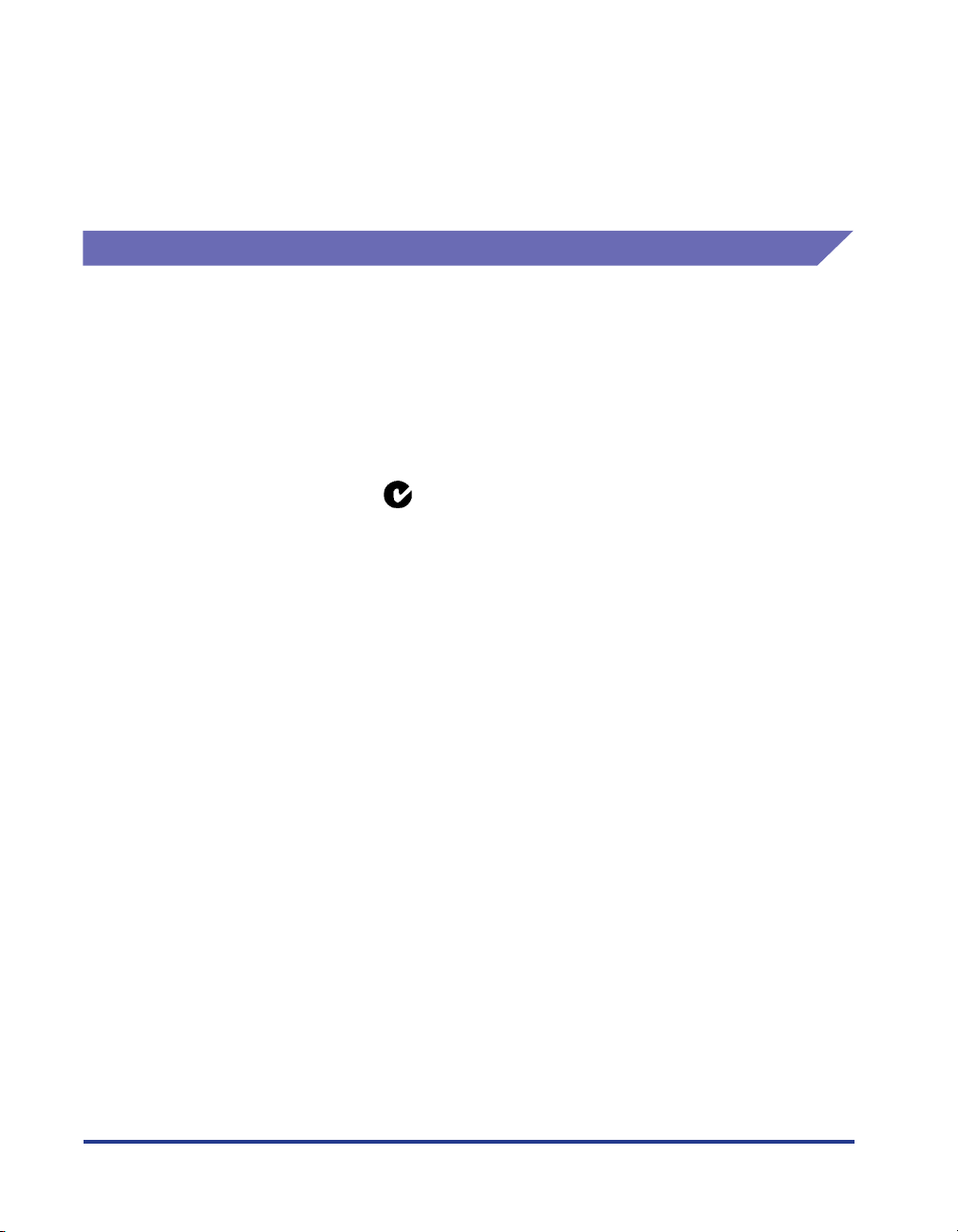
Não altere nem modifique o equipamento, a menos que se especifique no manual. Se
houver a necessidade de realizar alguma alteração ou modificação, é possível que você
seja solicitado a interromper a utilização do equipamento.
Canon U.S.A. Inc.
One Canon Plaza, Lake Success, NY 11042, U.S.A.
Num. Tel. (516) 328-5600
Diretriz EMC (modelo 220 - 240 V)
"Este equipamento foi testado em um sistema típico para verificar se ele está em
conformidade aos requisitos técnicos da Diretriz EMC."
•O uso de cabo blindado é necessário para cumprir os requisitos técnicos da
Diretriz EMC.
Este produto está em conformidade com a Diretriz EMC e tem entrada de tensão
nominal de 230 V, 50 Hz, embora a entrada definida para ele seja de 220 - 240 V,
50/60 Hz.
As marcas em forma de C na etiqueta de classificação significam que nós
declaramos que o produto está em conformidade com os requisitos relevantes da
entrada de tensão nominal de 230 V, 50 Hz embora a entrada definida para ele seja
de 220 - 240 V, 50/60 Hz.
xii
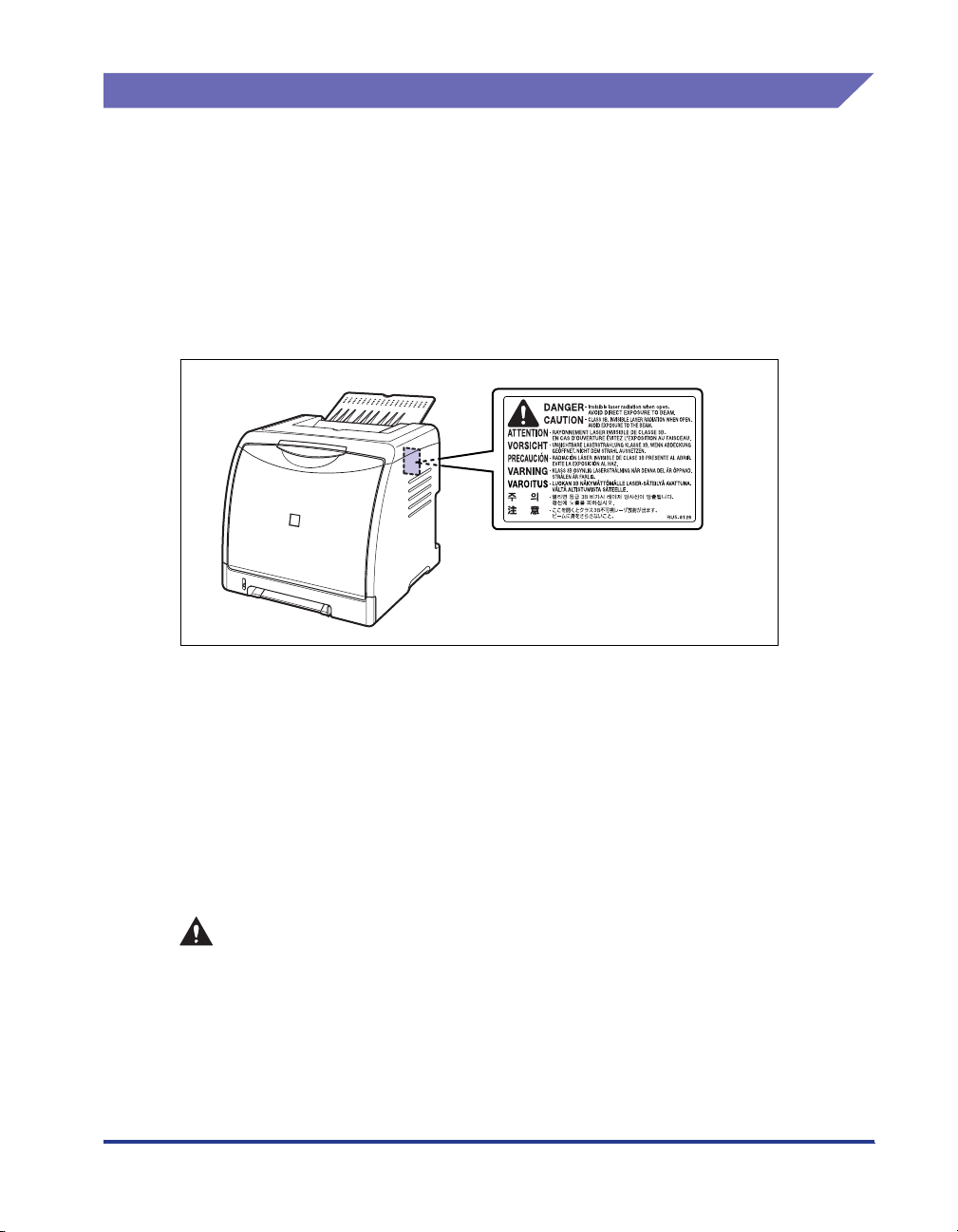
Segurança do Laser (Modelos 110 - 127 V e 220 - 240 V)
A radiação laser pode ser perigosa para o corpo humano. Por isto, a radiação laser
emitida no interior desta impressora está vedada hermeticamente dentro do estojo
protetor e da tampa. Nenhuma radiação pode vazar da impressora durante a sua
operação normal pelo usuário.
Esta impressora está classificada como um produto a laser de Classe 1, de acordo
com a IEC60825-1:1993 e a EN60825-1:1994. Nos EUA, está classificada como
de Classe 1, de acordo com o Código dos Regulamentos Federais (Code of
Federal Regulations), 1040.10 do Título 21.
Esta impressora está classificada de acordo com o IEC60825-1:1993 e o
EN60825-1:1994 conforme as seguintes classes:
CLASS 1 LASER PRODUCT
LASER KLASSE 1
APPAREIL A RAYONNEMENT LASER DE CLASSE 1
APPARECCHIO LASER DI CLASSE 1
PRODUCTO LASER DE CLASE 1
APARELHO A LASER DE CLASSE 1
(somente o modelo 220 - 240 V)
CUIDADO
A realização de procedimentos diferentes dos especificados neste manual
podem causar exposição à radiação perigosa.
xiii
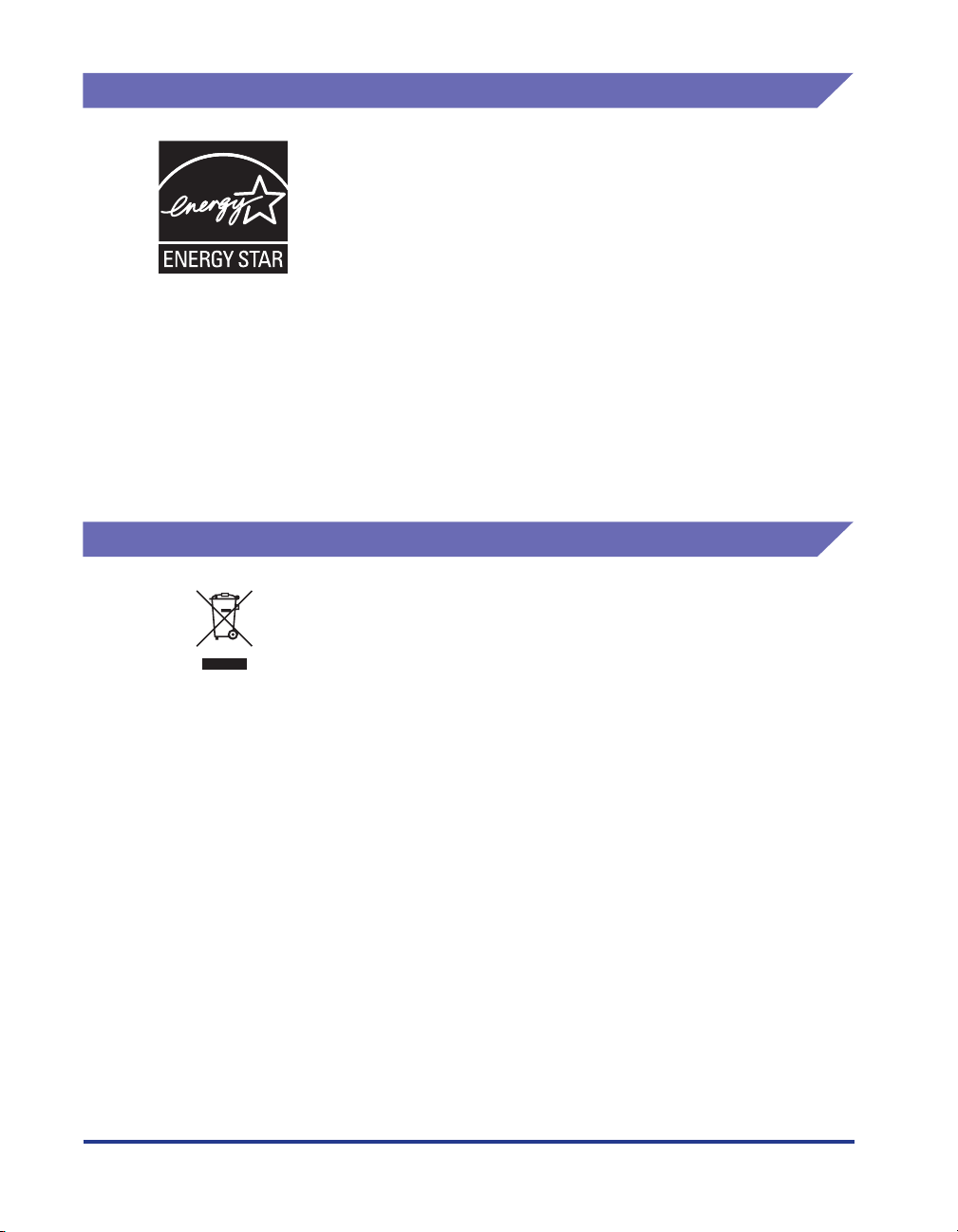
Programa Internacional Energy Star
Como associado do ENERGY STAR , a Canon Inc. informa que
este produto atende ao Programa ENERGY STAR de eficiência
energética.
O Programa Internacional ENERGY STAR de equipamentos de
escritório é um programa internacional que promove a
economia de energia no uso de computadores e outros
equipamentos de escritório.
O programa apóia o desenvolvimento e a disseminação de
produtos com funções que reduzam efetivamente o consumo
de energia. É um sistema aberto, em que as empresas podem
participar voluntariamente.
Os produtos alvo são equipamentos de escritório, como
computadores, monitores, impressoras, aparelhos de fax e
copiadoras. Os padrões e logotipos são padronizados em todas
as nações participantes.
Directiva REEE
Este símbolo indica que o produto não deve ser colocado no
lixo doméstico, de acordo com a Directiva REEE (2002/96/CE)
e a legislação nacional. Este produto deverá ser colocado num
ponto de recolha designado, por exemplo, num local próprio
autorizado quando adquirir um produto semelhante novo ou
num local de recolha autorizado para reciclar resíduos de
equipamentos eléctricos e electrónicos (EEE). O tratamento
inadequado deste tipo de resíduo poderá causar um impacto
negativo no ambiente e na saúde humana devido às
substâncias potencialmente perigosas normalmente
associadas aos equipamentos eléctricos e electrónicos.
Simultaneamente, a sua cooperação no tratamento correcto
deste produto contribuirá para a utilização eficaz dos recursos
naturais. Para mais informações sobre os locais onde o
equipamento poderá ser reciclado, contacte os serviços locais,
a autoridade responsável pelos resíduos, o esquema REEE
aprovado ou o serviço de tratamento de lixo doméstico. Para
mais informações sobre a devolução e reciclagem de produtos
REEE, visite o Web site www.canon-europe.com/environment.
xiv
(AEE: Noruega, Islândia e Listenstaine)
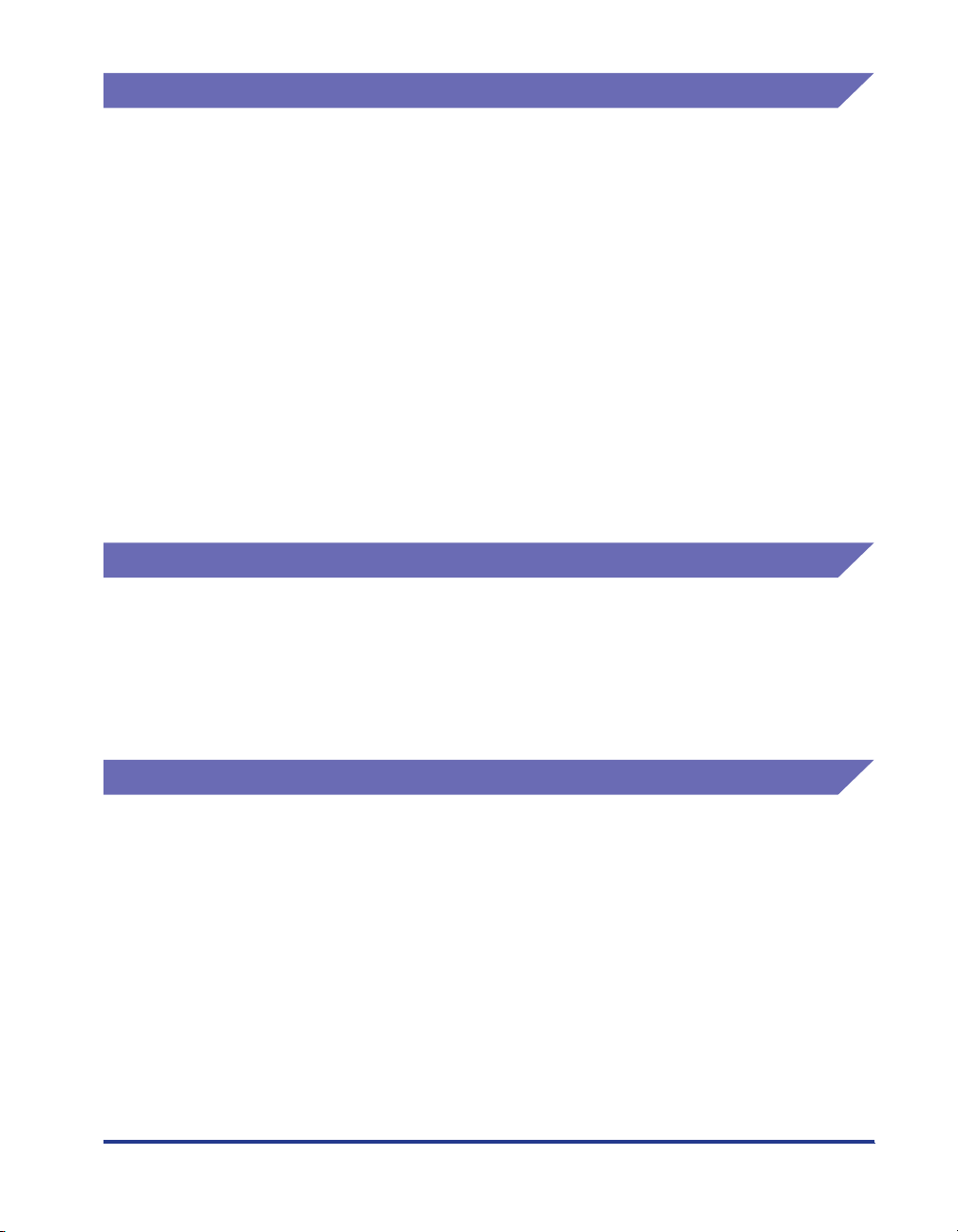
Marcas comerciais
Canon, o logotipo da Canon, LBP e NetSpot e PageComposer são marcas
comerciais da Canon Inc.
Adobe, Adobe Acrobat, e Adobe Reader são marcas comerciais da Adobe
Systems Incorporated.
Apple e TrueType são marcas comerciais da Apple Computer, Inc.
IBM é uma marca comercial da International Business Machines Corporation.
Microsoft e Windows são marcas comerciais registradas da Microsoft Corporation
nos Estados Unidos e em outros países.
Windows Server é uma marca comercial da Microsoft Corporation.
Ethernet é uma marca comercial da Xerox Corporation.
Outros produtos e nomes de empresa aqui presentes podem ser marcas
comerciais de seus respectivos proprietários.
Copyright
Copyright 2005 by Canon Inc. All rights reserved.
Não se pode reproduzir ou transmitir nenhuma parte desta publicação, por
nenhuma forma nem meio, eletrônico ou mecânico, incluindo fotocópia e gravação,
nem por qualquer sistema de armazenamento ou recuperação de informações,
sem a prévia permissão por escrito da Canon Inc.
Declarações de isenção de responsabilidade
As informações contidas neste manual estão sujeitas a alterações sem prévio
aviso.
A CANON INC. NÃO OFERECE GARANTIA DE NENHUM TIPO, EXPLÍCITA OU
IMPLÍCITA, COM RESPEITO A ESTE MATERIAL, EXCETO QUANDO
FORNECIDA AQUI, INCLUINDO AQUI, SEM LIMITAÇÃO, GARANTIAS DE
COMERCIALIZAÇÃO E ADEQUAÇÃO PARA UM PROPÓSITO ESPECÍFICO OU
CONTRA A VIOLAÇÃO DE PATENTES. A CANON INC. NÃO SERÁ
RESPONSABILIZADA POR QUAISQUER DANOS DIRETOS, INCIDENTAIS OU
CONSEQÜENCIAIS DE QUALQUER NATUREZA, NEM POR PERDAS E
DESPESAS RESULTANTES DO USO DESTE MATERIAL.
xv
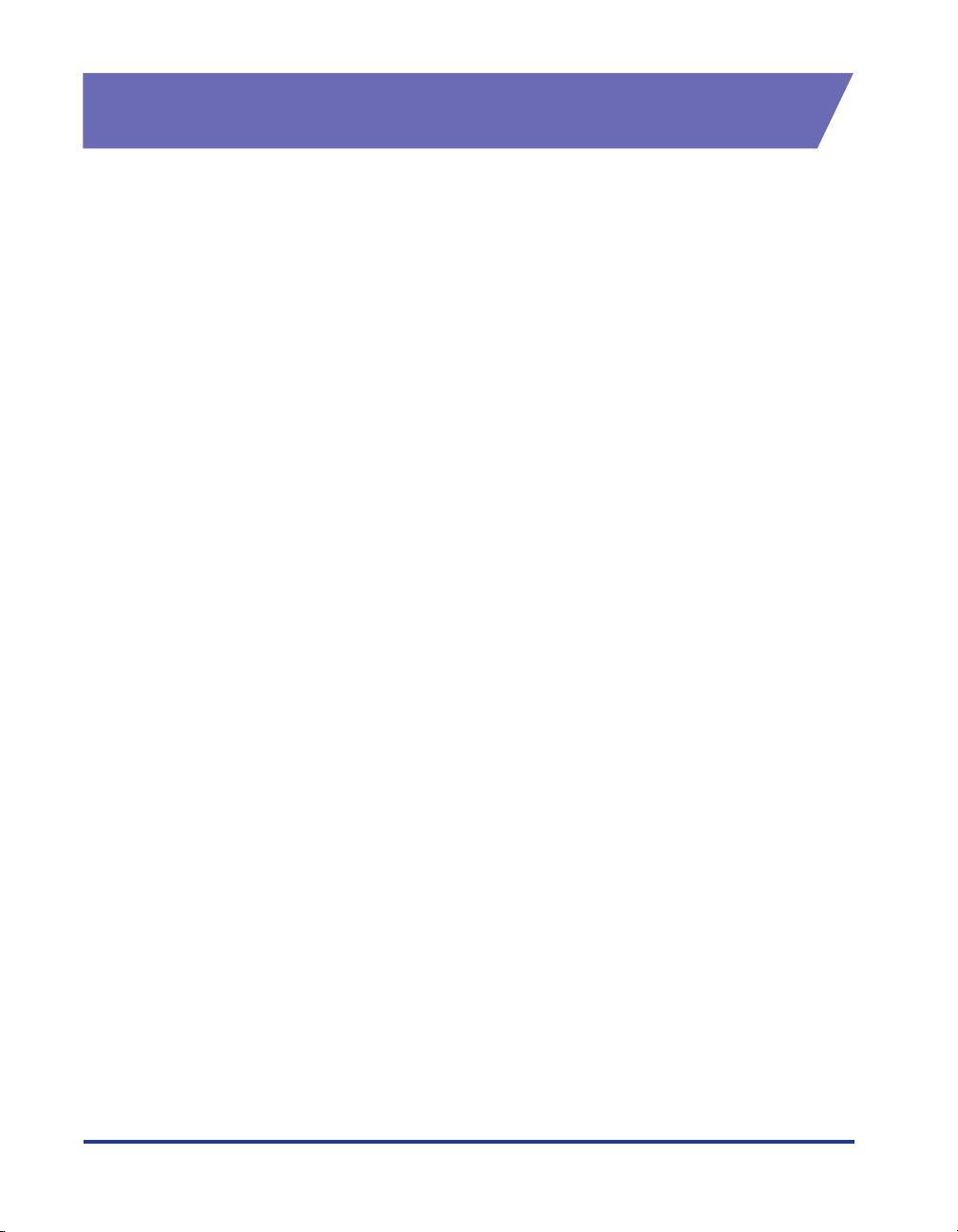
Limitações legais sobre o uso do seu produto e de imagens
O uso de seu produto para digitalizar, imprimir ou reproduzir determinados
documentos e o uso de tais imagens digitalizadas, impressas ou reproduzidas pelo
seu produto pode ser proibido por lei e resultar em responsabilização criminal e/ou
civil. Apresenta-se abaixo uma lista não exaustiva destes documentos. Esta lista
pretende servir apenas como um guia. Se você tiver dúvidas quanto à legalidade
de usar seu produto para digitalizar, imprimir ou reproduzir de outra forma um
documento em particular e/ou quanto ao uso de imagens digitalizadas, impressas
ou reproduzidas de outra forma, consulte previamente seu consultor jurídico para
obter orientação.
• Papel-moeda • Cheques de viagem
• Vales postais • Vales-refeição
• Certificados de depósito • Passaportes
• Selos postais (cancelados ou não) • Papéis de imigração
• Distintivos ou insígnias de
identificação
• Documentos de recrutamento militar e
de dispensa de incorporação
• Cheques e ordens de pagamento
emitidos por órgãos públicos
• Documentos de veículos e
certificados de propriedade
• Selos do Tesouro (cancelados ou não)
• Títulos e outros certificados de dívida
• Certificados de ações
• Tr abalhos com copyright/Obras de
arte sem permissão do proprietário do
Copyright
xvi
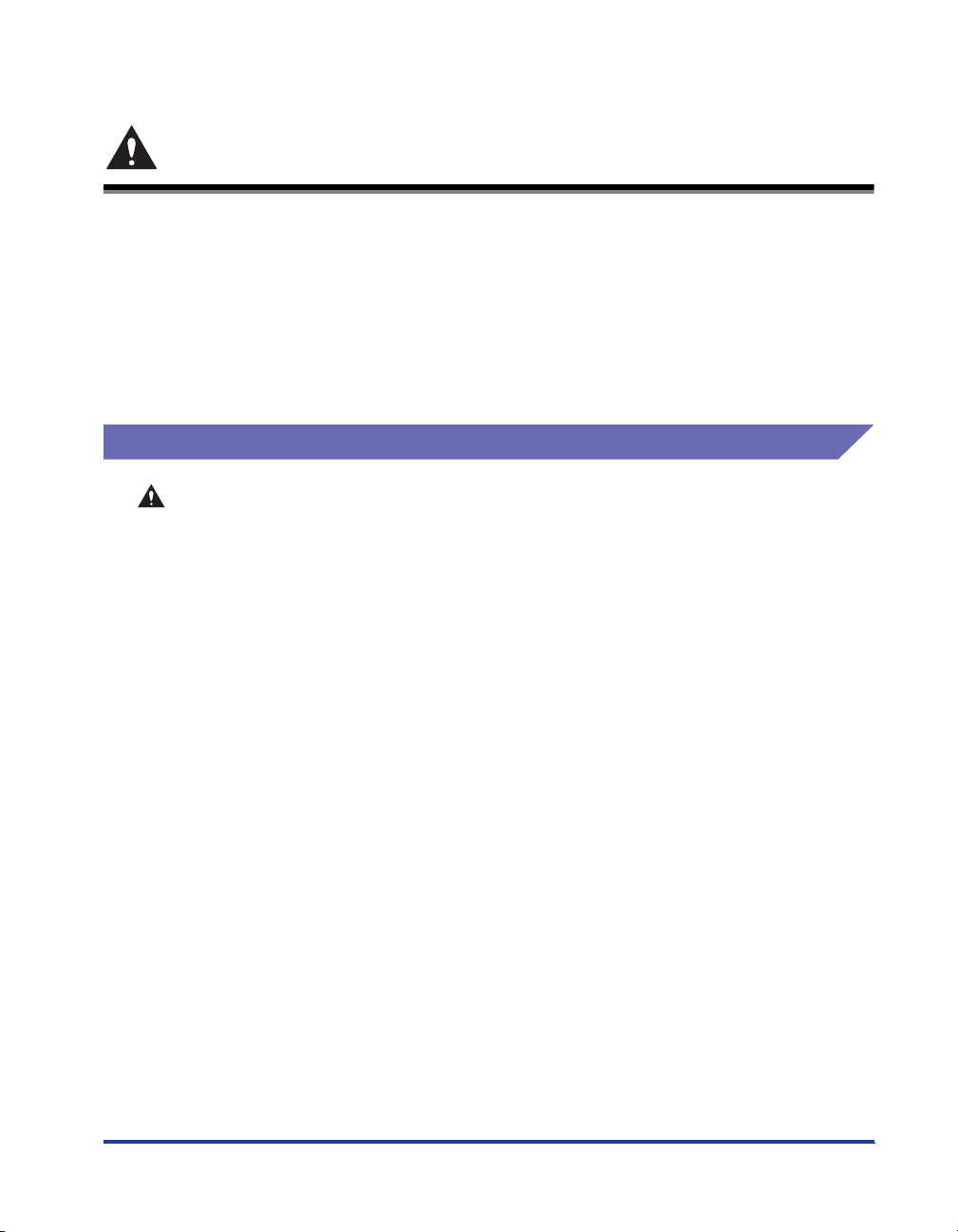
Instruções de segurança importantes
Leia atentamente estas "Instruções de segurança importantes" antes de trabalhar
com a impressora. Uma vez que estas instruções pretendem prevenir ferimentos
ao usuário ou a outras pessoas, ou destruição de propriedade, tenha sempre
atenção a estas instruções. Também, uma vez que tal pode resultar em acidentes
ou ferimentos inesperados, não execute nenhuma operação a não ser que tal seja
especificado neste manual. A operação indevida desta máquina pode causar
ferimentos e/ou danos que necessitem de grandes reparos e que podem não estar
cobertos pela Garantia limitada.
Instalação
AVISO
••••Não instale a impressora num local próximo a álcool, diluentes ou outras
substâncias inflamáveis. Se uma substância inflamável entrar em contato com
partes elétricas no interior da impressora, pode ocorrer um incêndio ou provocar um
choque elétrico.
••••Não coloque os seguintes itens na impressora. Se um destes itens entrar em contato
com uma área de alta voltagem no interior da impressora, pode ocorrer um incêndio
ou provocar um choque elétrico.
Se algum destes itens cair ou for introduzido na impressora, desligue imediatamente
o interruptor aaaa e desconecte o cabo USB bbbb se estiver conectado. Depois, desligue o
plugue de energia da tomada de energia AC cccc e contate o revendedor autorizado da
Canon.
- Colares e outros objetos metálicos
xvii
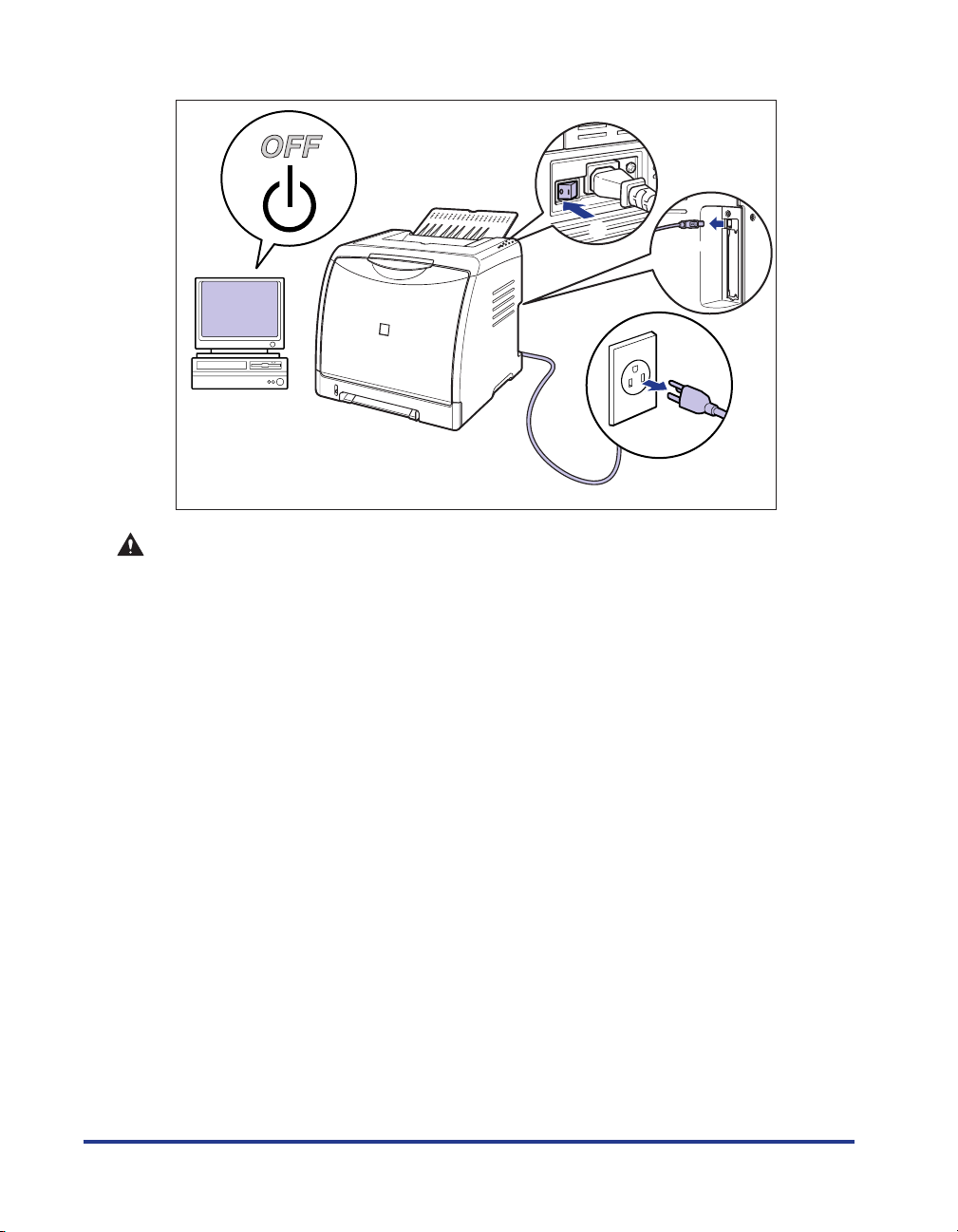
- Xícaras, vasos, potes de flores e outros recipientes com água ou outros líquidos
a
a
b
c
CUIDADO
••••Não instale a impressora em locais instáveis, como plataformas instáveis ou chãos
inclinados, ou em locais sujeitos a vibrações excessivas, uma vez que isto pode
provocar a queda ou o virar da impressora, resultando em danos físicos.
••••Nunca bloqueie as aberturas de ventilação da impressora. As aberturas de
ventilação existem para a ventilação adequada dos mecanismos dentro da
impressora. Nunca coloque a impressora em uma superfície maleável, como um sofá
ou tapete. Bloquear as aberturas de ventilação pode provocar o sobreaquecimento
da impressora, provocando um incêndio.
••••Não instale a impressora nos seguintes locais, uma vez que isto pode provocar um
incêndio ou choque elétrico:
- Um local úmido ou empoeirado
- Um local exposto a fumo e vapor, tal como próximo a um fogão ou umidificador
- Um local exposto a chuva ou neve
- Um local próximo a torneiras de água ou à água
- Um local exposto à luz solar direta
- Um local sujeito a altas temperaturas
- Um local próximo a chamas
••••Quando estiver instalando a impressora, pouse suavemente a impressora no chão
ou em outra máquina para evitar prender suas mãos, para evitar danos físicos.
••••Ao conectar os cabos de interface, conecte os cabos corretamente seguindo as
instruções neste manual. Se não forem corretamente conectados, isso pode
provocar falhas no funcionamento ou choque elétrico.
xviii
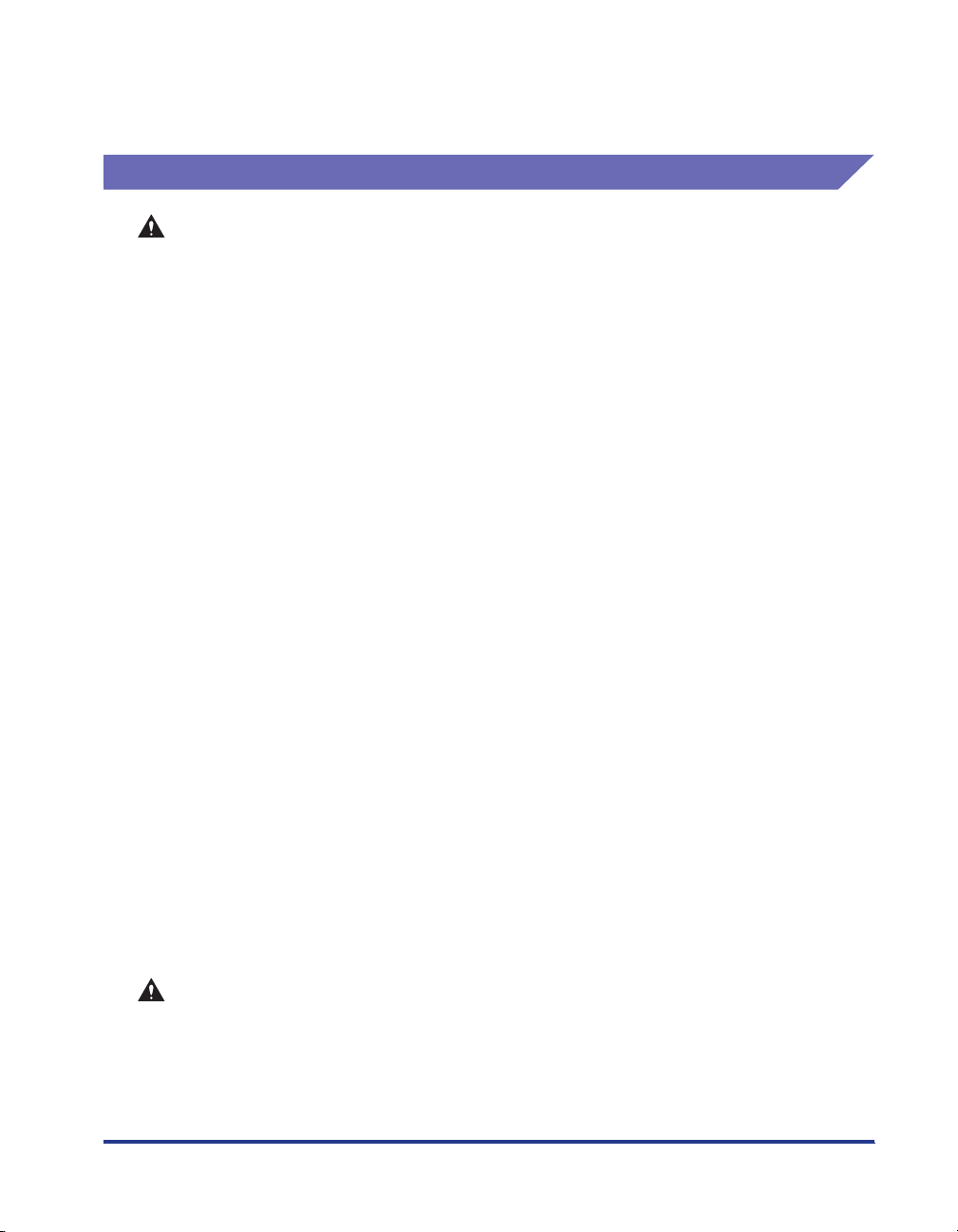
••••Ao deslocar a impressora, siga as instruções deste manual para a segurar
corretamente. Se não o fizer, pode deixar cair a impressora, provocando danos
físicos. (Consulte "Movimentando a impressora," na p. 5-28)
Eletricidade
AVISO
••••Não danifique ou modifique o cabo de alimentação. Além disso, não coloque objetos
pesados no cabo de alimentação, nem o puxe ou dobre excessivamente, uma vez
que pode causar danos elétricos e provocar incêndio ou choque eléctrico.
••••Mantenha o cabo de alimentação afastado de fontes de calor; se não o fizer pode
derreter o revestimento do cabo de alimentação, provocando incêndio ou choque
eléctrico.
••••Não ligue nem deslique o plugue de energia com as mãos molhadas, uma vez que
isso pode provocar choque elétrico.
••••Não ligue o cabo de alimentação a uma régua de extensão com várias tomadas, uma
vez que isso pode provocar incêndio ou choque elétrico.
••••Não enrole nem ate o cabo de alimentação em um nó, uma vez que isso pode
provocar incêndio ou choque elétrico.
••••Insira completamente o plugue de energia na tomada de enrgia AC, não fazer isso
pode provocar incêndio ou choque elétrico.
••••Não use cabos de alimentação que não o fornecido, uma vez que isso pode provocar
incêndio ou choque elétrico.
••••Como regra geral, não use cabos de extensão nem os ligue a uma régua com várias
tomadas. No entanto, se é necessário usar ou ligar cabos de extensão a uma régua
com várias tomadas, use-os levando em conta os seguintes pontos, segundo seu
melhor julgamento. Se usar os cabos de extensãos incorretamente, pode provocar
um incêndio ou choque elétrico.
- Não ligue um cabo de extensão a outro.
- Certifique-se que a voltagem do plugue de energia é o indicado na etiqueta de
classificação (localizada na parte traseira da impressora) quando usar a
impressora.
- Use um cabo de extensão que permita que o valor da corrente seja superior ao
necessário, indicado na etiqueta de classificação (localizada na parte traseira da
impressora).
- Quando utilizar um cabo de extensão, desenrole-o e insira completamente o plugue
de energia na tomada do cabo de extensão para assegurar uma ligação firme entre
o cabo de alimentação e o cabo de extensão.
-Verifique periodicamente se o cabo de extensão não está demasiado quente.
CUIDADO
••••Não use fontes de alimentação com voltagens que não as especificadas aqui, uma
vez que isso pode provocar incêndio ou choque elétrico.
xix
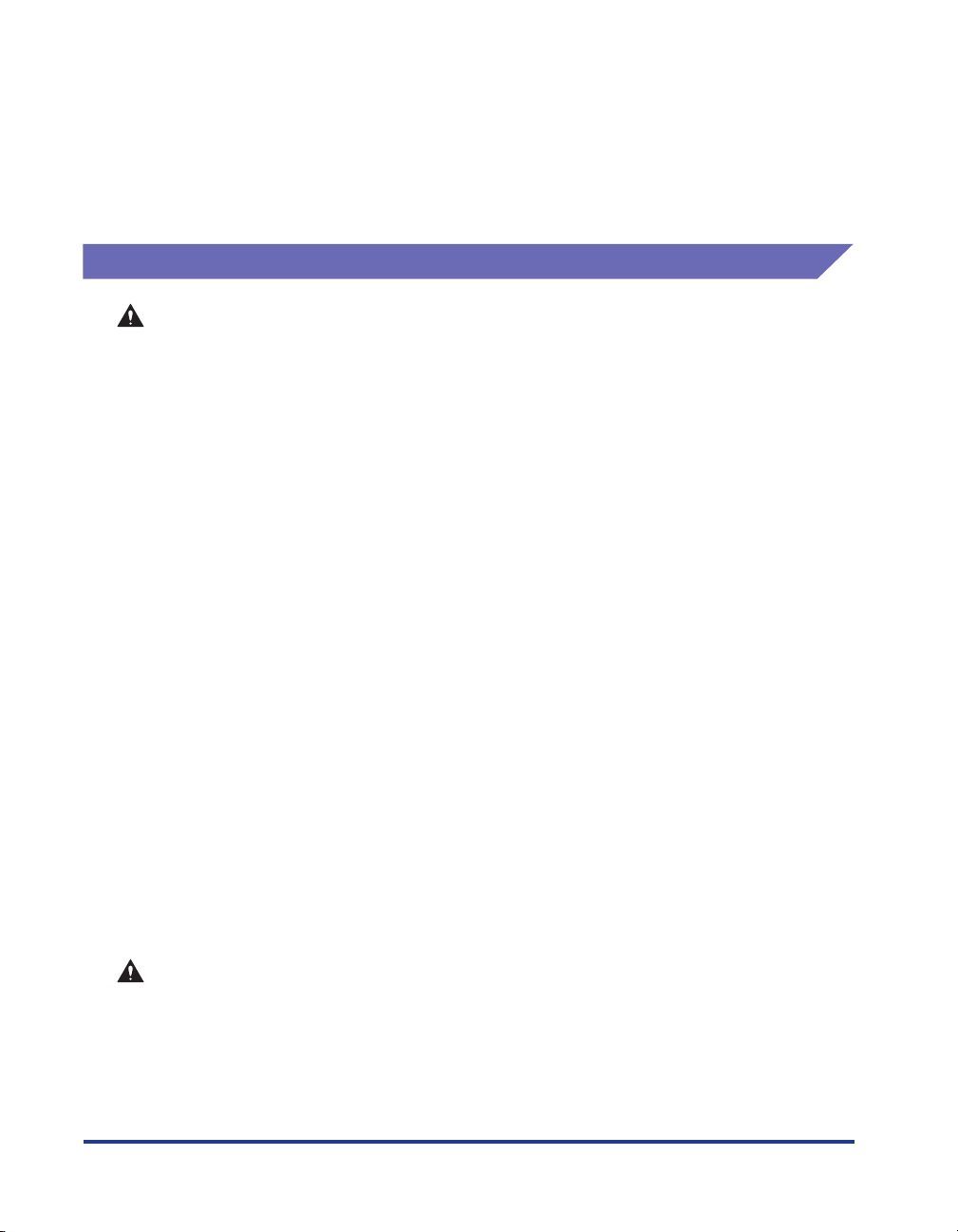
••••Segure sempre o plugue quando estiver desligando o cabo de alimentação. Pulxar o
cabo de alimentação pode expôr ou partir o núcleo do cabo, ou danificar de outra
maneira o cabo de alimentação. Se o cabo de alimentação for danificado, isso pode
provocar uma fuga de corrente, resultando em choque elétrico.
••••Mantenha um espaço suficiente ao redor do plugue de energia para que o possa
desligar com facilidade. Se houverem objetos colocados ao redor do plugue de
energia, pode não conseguir desligá-lo em uma emergência.
Manuseio
AVISO
••••Não tente desmontar ou modificar a impressora. Existem componentes a altas
temperaturas e voltagens no interior da impressora que podem provocar um
incêndio ou choque elétrico.
••••O equipamento elétrico pode ser perigoso se não for usado corretamente. Para evitar
ferimentos, não permita o acesso de crianças ao interior de qualquer produto elétrico
e não lhes permita tocar em quaisquer contatos elétricos ou mecanismos expostos.
••••Se a impressora emitir ruídos estranhos, fumo, excesso de calor ou cheiros
estranhos, desligue imediatamente o interruptor, e desconecte o cabo USB se estiver
ligado. Depois, desligue o plugue de energia da tomada de energia AC e contate o
revendedor autorizado da Canon. Se não o fizer pode provocar um incêndio ou
choque elétrico.
••••Não utilize sprays altamente inflamáveis perto desta impressora. Se o gás destes
sprays entrar em contato com componentes elétricos no interior da impressora,
pode provocar um incêndio ou choque elétrico.
••••Deslique sempre o interruptor, e desconecte os cabos de interface ao deslocar a
impressora. De outra maneira, o cabo de alimentação ou os cabos de interface
podem ser danificados, resultando em incêndio ou choque elétrico.
••••Não deixe cair clipes, grampos de papel, nem outros objetos metálicos dentro da
impressora. Não deixe respingar água, líquidos ou substâncias inflamáveis (álcool,
benzeno, diluentes, etc.) dentro da impressora. Se um destes itens entrar em contato
com uma área de alta voltagem no interior da impressora, pode ocorrer um incêndio
ou provocar um choque elétrico. Se algum destes itens cair ou for introduzido na
impressora, desligue imediatamente o interruptor e desconecte o cabo USB se
estiver conectado. Depois, desligue o plugue de energia da tomada de energia AC e
contate o revendedor autorizado da Canon.
••••Ao ligar ou desligar o cabo USB quando o plugue de energia estiver conectado em
uma tomada de energia AC, não toque na parte metálica do conector, sob risco de
choque elétrico.
xx
CUIDADO
••••Não coloque objetos pesados em cima da impressora, uma vez que podem they may
virar ou cair, provocando danos físicos.
••••Tenha cuidado ao manusear a placa de expansão. Não toque nos cantos ou na área
afiada da placa de expansão, pois isto pode causar ferimentos.
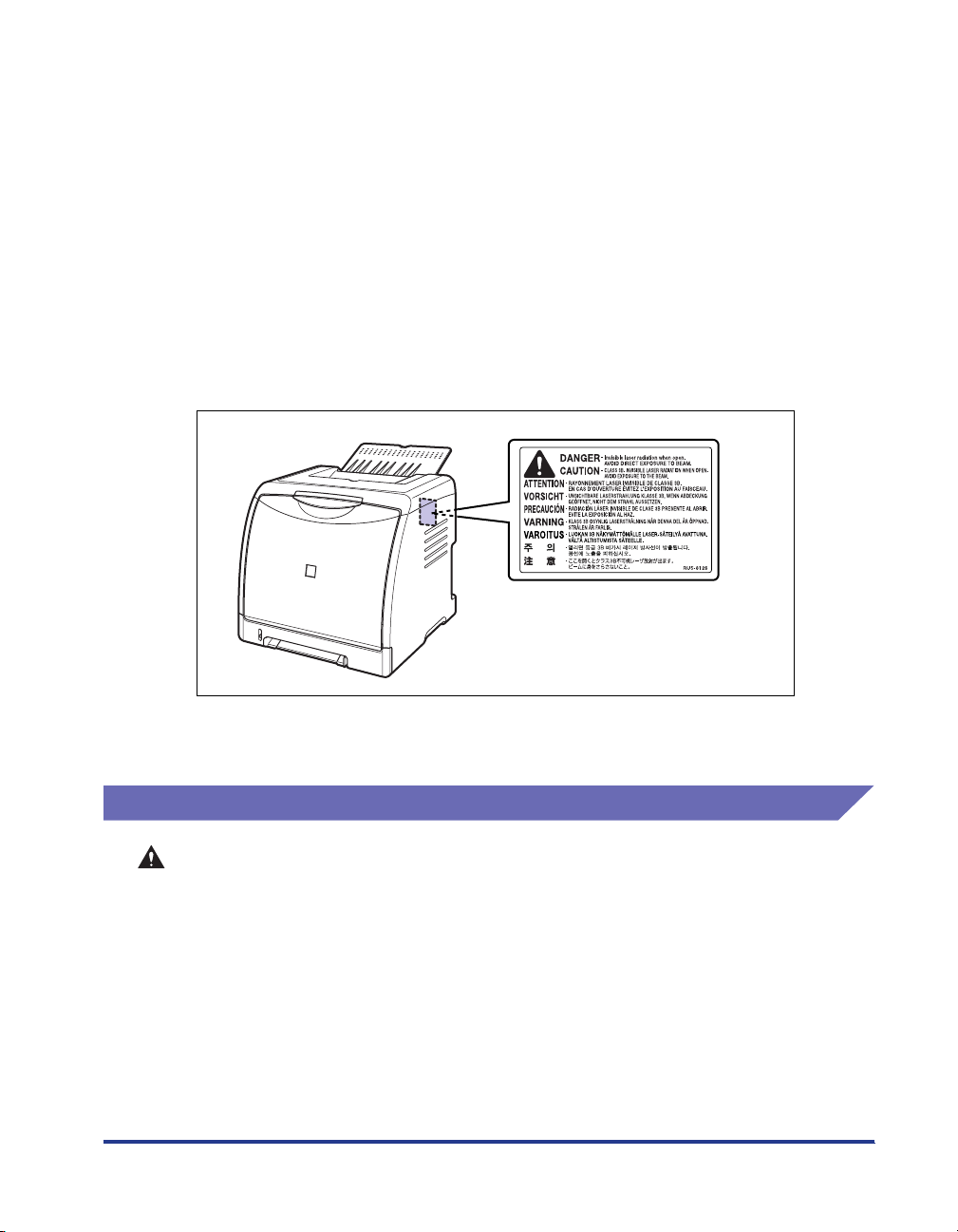
••••Por segurança, desligue o interruptor quando a impressora não vai ser usada por um
longo período de tempo como, por exemplo, durante a noite. Por segurança, desligue
também o interruptor na parte direita da impressora e desligue o plugue de energia
quando a impressora não vai ser usadad por um período de tempo exstenso como,
por exemplo, durante feriados consecutivos.
••••Mantenha suas mãos e roupas longe do cilindro na área de saída. Mesmo se a
impressora não estiver imprimindo, a rotação súbita do cilindro pode prender suas
mãos ou roupas, resultando em danos físicos.
••••O feixe do laser pode ser prejudicial para o corpo humano. Uma vez que a radiação
emitida dentro da impressora está completamente confinado nos estojos protetores
e capas externas, o feixe de laser não pode escapar da impressora durante qualquer
fase da operação do usuário. Leia os seguintes comentários e instruções de
segurança.
- Nunca abra tampas que não as indicadas neste manual.
- Não remova a etiqueta de aviso afixada na tampa da unidade de scanner a laser.
- Se o feixe de laser escapar da impressora, a exposição aos raios poderá causar
sérios danos aos seus olhos.
Manutenção e inspeções
AVISO
••••Ao limpar a impressora, desligue o interruptor principal, retire o cabo USB, e
desligue o plugue de energia. O não cumprimento destas etapas pode provocar um
incêndio ou choque elétrico.
••••Desligue regularmente o plugue de energia da tomada de energia AC, e limpe a área
ao redor da base dos pinos de metal do plugue de energia e da tomada de energia AC
com um pano seco para garantir que retira todo o pó e sujidade. Se o plugue de
energia estiver ligado por um longo período de tempo em um local poeirento, úmido
ou esfumaçado, pode se formar poeira ao redor do plugue de energia e ficar úmida.
Isto pode causar um curto circuito e provocar um incêndio.
xxi
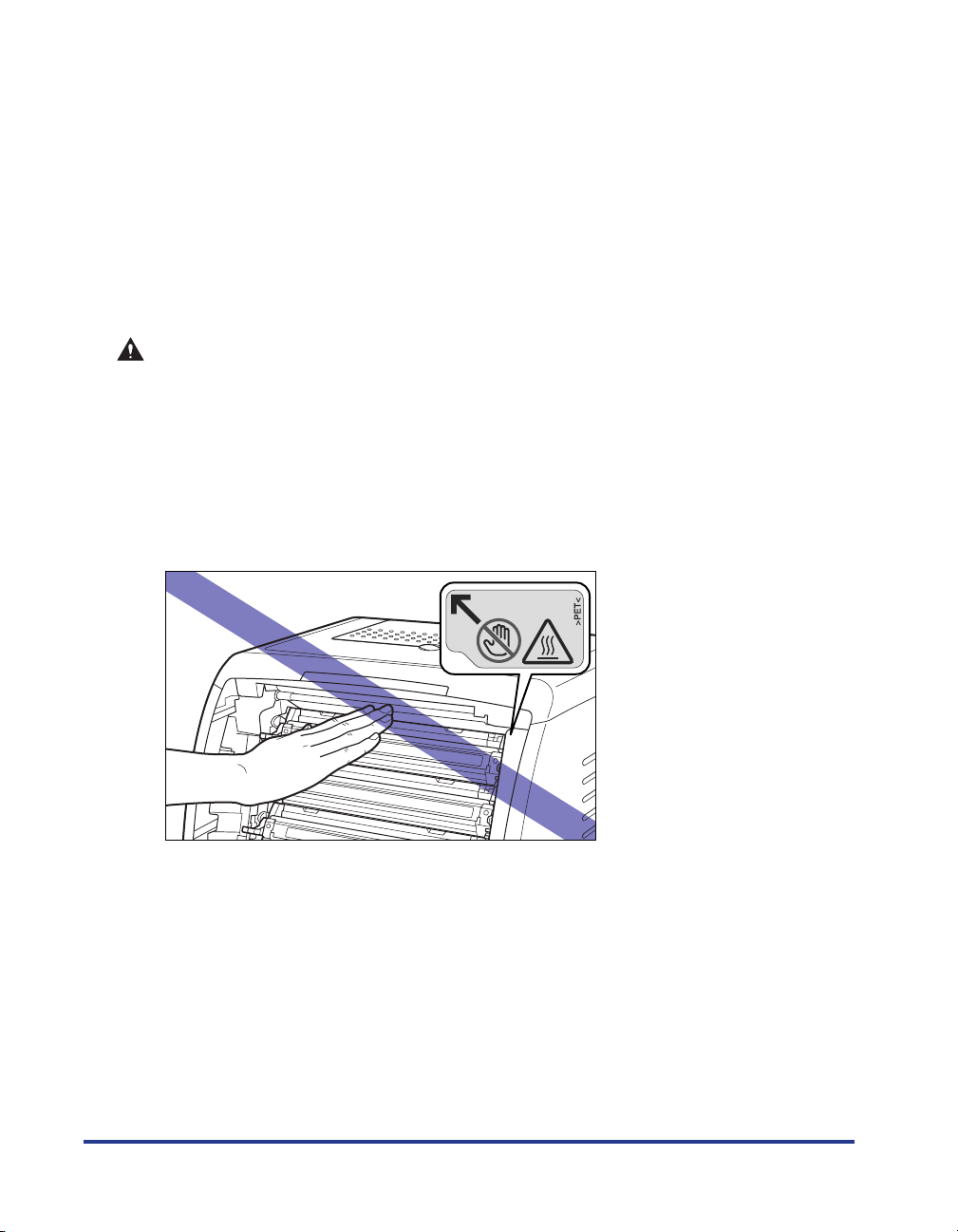
••••Limpe a impressora usando um pano umidecido com água ou com um detergente
suave diluído em água. Não utilize álcool, benzeno, diluentes ou qualquer outro tipo
de substâncias inflamáveis. Se uma substância inflamável entrar em contato com
partes elétricas no interior da impressora, pode ocorrer um incêndio ou provocar um
choque elétrico.
••••Algumas áreas no interior da impressora estão sujeitas a altas voltagens. Ao retirar
papel encravado ou ao inspecionar o interior da impressora, não permita que
colares, pulseiras ou outros objetos de metal toquem no interior da impressora. Isso
pode provocar queimaduras ou choque elétrico.
••••Não jogue cartuchos de toner usados para as chamas, uma vez que isso por causar
que o toner restante no cartucho pegue fogo, provocando queimaduras ou um
incêndio.
CUIDADO
••••Nunca tente consertar esta impressora, exceto conforme explicado neste manual.
Não há peças dentro da impressora que o próprio usuário possa consertar. Ajuste
somente os controles que estejam presentes nas instruções de funcionamento. O
ajuste indevido desta máquina pode causar ferimentos e/ou danos que necessitem
de grandes reparos e que podem não estar cobertos pela Garantia limitada.
••••A área à volta da unidade de fusão no interior da impressora fica quente durante a
utilização. Ao retirar papel encravado ou ao inspecionar o interior da impressora, não
permita que colares, pulseiras ou outros objetos de metal toquem no interior da
impressora. Isso pode provocar queimaduras ou choque elétrico.
xxii
••••Ao retirar papel encravado ou ao substituir um cartucho de toner, tome cuidado para
evitar que o toner entre em contato com suas mãos ou roupa, para não as sujar. Se
se sujarem, lave-as imediatamente com água fria. A lavagem com água quente vai
fixar a tinta do toner e tornar impossível a remoção das manchas do toner.
••••Ao retirar papel encravado dentro da impressora, retire suavemente o papel
encravado para evitar que o toner no papel respingue e atinja seus olhos ou boca. Se
derramar toner nos seus olhos ou boca, lave-os imediatamente com água fria e
consulte imediatamente um médico.
••••Ao colocar papel ou remover papel encravado, tome cuidado para não cortar suas
mãos nas bordas do papel.
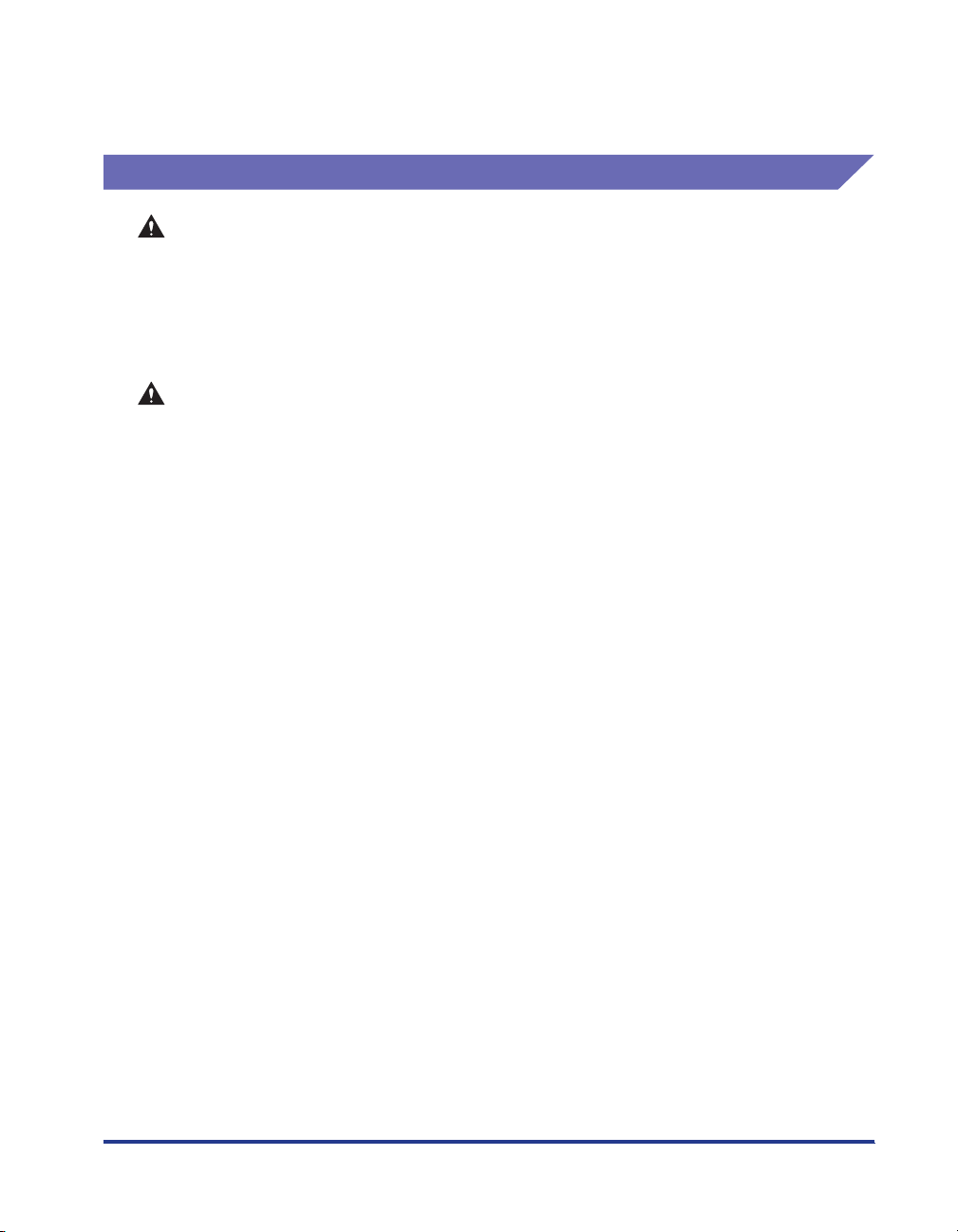
••••Ao remover cartuchos de toner usados do seu encaixe, retire-os cuidadosamente
para evitar que o toner respingue e atinja seus olhos ou boca. Se isso ocorrer,
lave-os imediatamente com água fria e consulte imediatamente um médico.
Consumíveis
AVISO
••••Não jogue cartuchos de toner usados para as chamas, uma vez que isso por causar
que o toner restante no cartucho pegue fogo, provocando queimaduras ou um
incêndio.
••••Não armazene cartuchos de toner ou papel de cópia em locais expostos a chamas,
uma vez que isso por causar que o toner ou o papel peguem fogo, provocando
queimaduras ou um incêndio.
CUIDADO
Mantenha os cartuchos de toner e outros consumíveis fora do alcance de crianças
pequenas. Se estes itens forem ingeridos, consulte imediatamente um médico.
xxiii
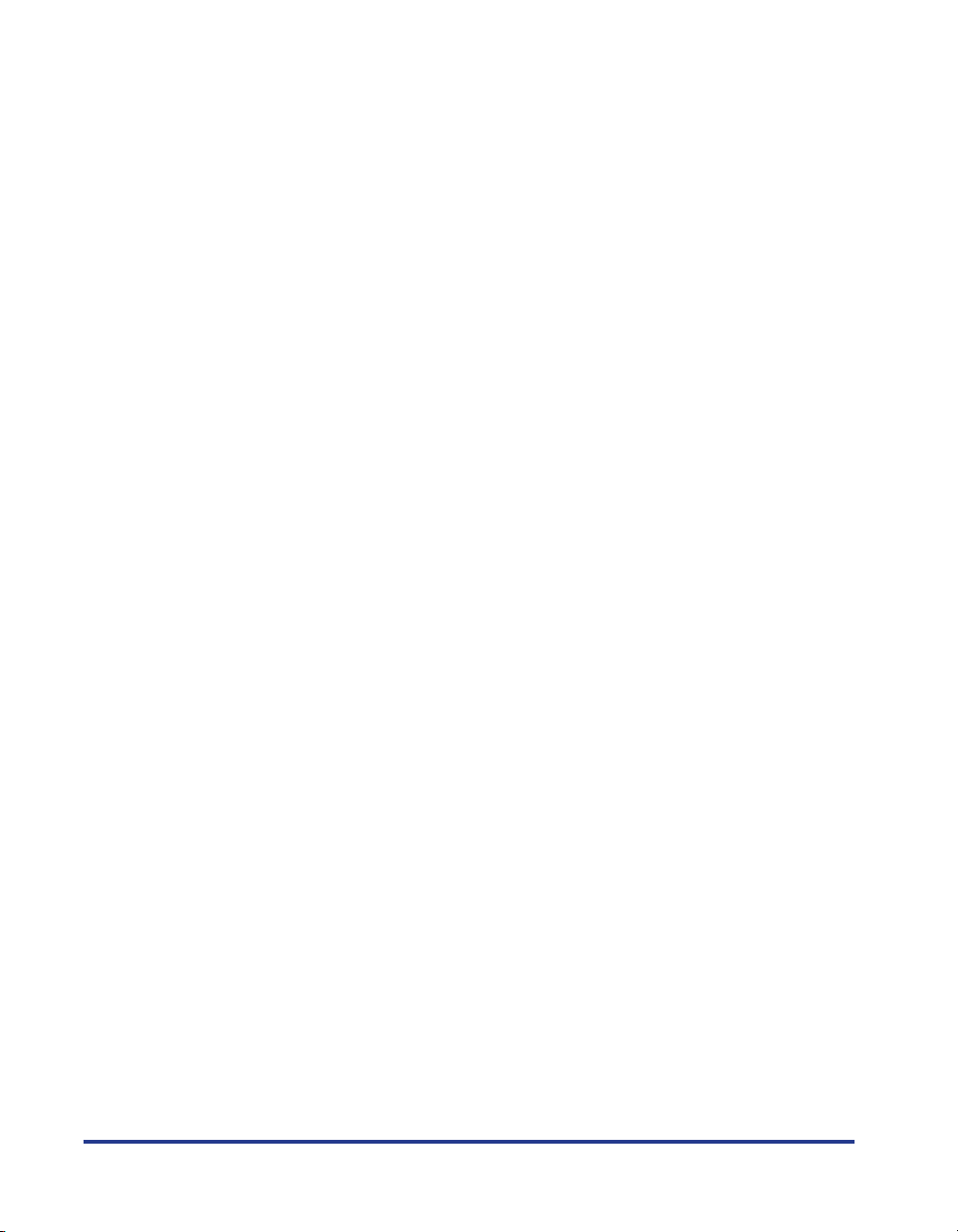
xxiv
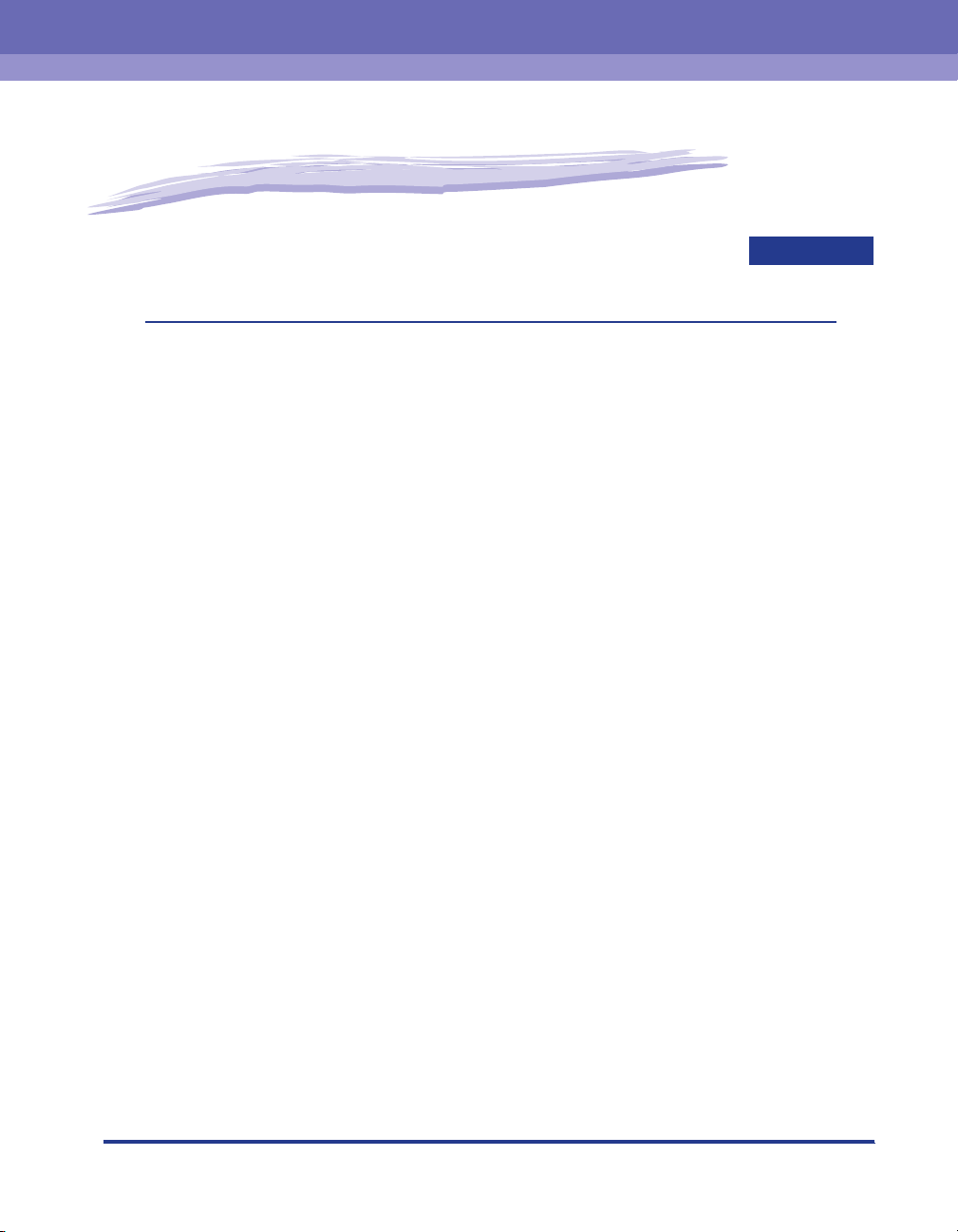
Antes de começar
CAPÍTULO
Este capítulo descreve as características principais e as funções básicas desta impressora.
Recursos e benefícios . . . . . . . . . . . . . . . . . . . . . . . . . . . . . . . . . . . . . . . . . . . . . . . . . . . 1-2
Componentes e suas funções . . . . . . . . . . . . . . . . . . . . . . . . . . . . . . . . . . . . . . . . . . . . . 1-4
Unidade da impressora . . . . . . . . . . . . . . . . . . . . . . . . . . . . . . . . . . . . . . . . . . . . . . . . . . . . . . . .1-4
Indicadores . . . . . . . . . . . . . . . . . . . . . . . . . . . . . . . . . . . . . . . . . . . . . . . . . . . . . . . . . . . . . . . . .1-7
Conectando o cabo de alimentação . . . . . . . . . . . . . . . . . . . . . . . . . . . . . . . . . . . . . . . . . 1-8
Conectando o cabo de alimentação . . . . . . . . . . . . . . . . . . . . . . . . . . . . . . . . . . . . . . . . . . . . . .1-8
Ligando/desligando a impressora. . . . . . . . . . . . . . . . . . . . . . . . . . . . . . . . . . . . . . . . . . 1-10
Ligando a impressora . . . . . . . . . . . . . . . . . . . . . . . . . . . . . . . . . . . . . . . . . . . . . . . . . . . . . . . .1-10
Desligando a impressora . . . . . . . . . . . . . . . . . . . . . . . . . . . . . . . . . . . . . . . . . . . . . . . . . . . . . .1-11
Poupança de energia (modo de hibernação) . . . . . . . . . . . . . . . . . . . . . . . . . . . . . . . . . . . . . .1-12
Ligando a um computador . . . . . . . . . . . . . . . . . . . . . . . . . . . . . . . . . . . . . . . . . . . . . . .1-14
Utilizando um cabo USB . . . . . . . . . . . . . . . . . . . . . . . . . . . . . . . . . . . . . . . . . . . . . . . . . . . . . .1-14
Usando um Cabo LAN . . . . . . . . . . . . . . . . . . . . . . . . . . . . . . . . . . . . . . . . . . . . . . . . . . . . . . . .1-16
1
1-1
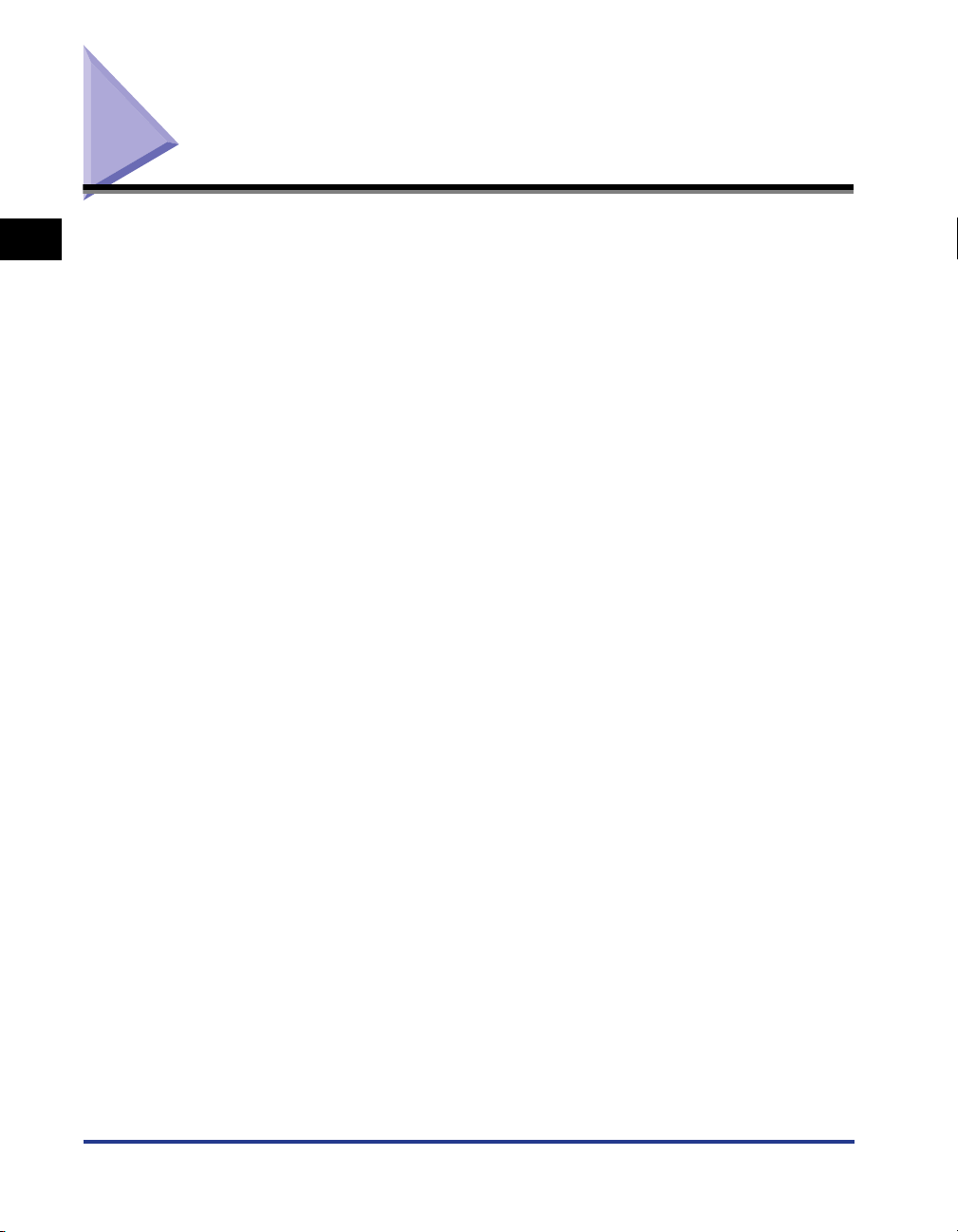
Recursos e benefícios
1
Antes de começar
Esta seção descreve as características principais.
■ Impressão com cores reais de alta definição
Esta impressora está equipada com um mecanismo de impressão colorida a laser com
resolução de 600 ppp. Através do controlo de gradação adicional, proporciona
impressões de alta resolução de impressão equivalente a 9600 ppp x 600 ppp. Para
além disso, o processamento de calibração fornece imagens estáveis consistentemente.
■ Sistema de impressão de alto desempenho "CAPT"
A impressora LBP5000 está equipada com o mais recente sistema de impressão de alto
desempenho, "CAPT" (Canon Advanced Printing Technology), compatível com os
sistemas operacionais Windows. Como este sistema permite que os dados seja
processados em lotes por um computador em vez de uma impressora, permite
impressão de alta velocidade, aproveitando ao máximno das características do
computador. Além disso, podem ser processadas grandes quantidades de dados sem
expandir a memória da impressora.
■ Design compacto
Apesar da LBP5000 ser uma impressora em cores, ela é suficientemente compacta para
ser instalada sobre uma mesa de trabalho.
■ USB 2.0 de alta velocidade pré-instalado
A LBP5000 consegue transmissões de alta velocidade através da interface USB 2.0 que
oferece velocidades de transmissão até 480 Mbps.
1-2
■ Fácil manutenção
Os cartuchos de toner (Cartuchos originais da Canon) de quatro cores (Ciano, Magenta,
Amarelo, e Preto) onde estão inegrados o toner e o tambor evitam-lhe os trabalhos do
enchimento do toner e substituição do tambor, que têm tendência a sujar suas mãos,
conseguindo uma manutenção de rotina fácil que somente exige a substituição destes
cartuchos de toner. Além disso, como a tampa se está na parte frontal, você pode
substituir facilmente os cartuchos de toner e retirar o papel encravado na impressora.
Esta característica é conseguida centralizando todas as operações (alimentação de
papel, desenvolvimento, e transferência e fixação do toner) na parte frontal da
impressora e simplicando o caminho de transporte de papel.
Recursos e benefícios
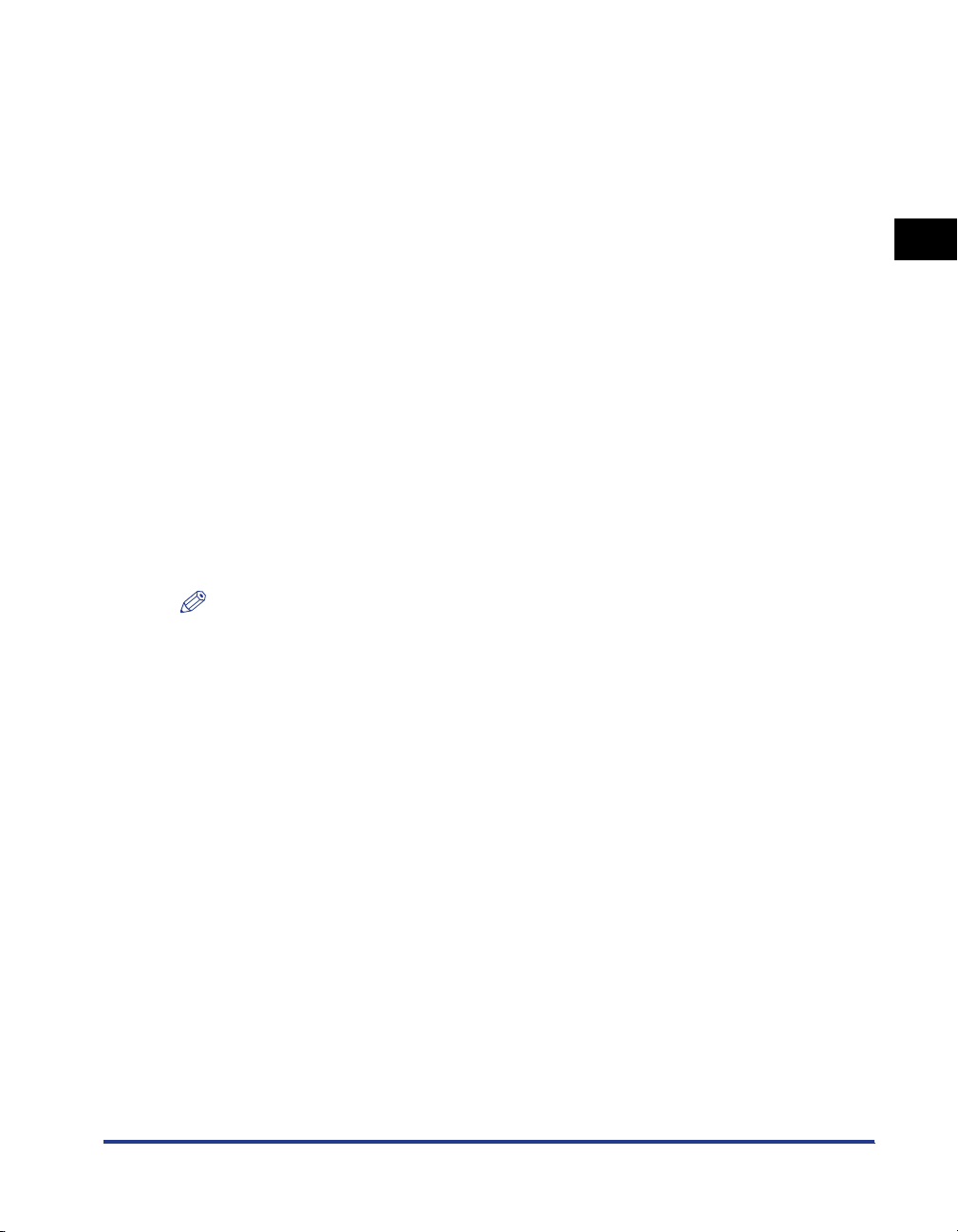
■ Baixo consumo de eletricidade e inicialização rápida
Utilizando de um "Sistema de soluções sob demanda" a LBP5000 consegue um baixo
consumo de eletricidade e uma inicialização rápida. Esta tecnologia original da Canon
permite o aquecimento instantâneo do aquecedor de fusão apenas antes da impressão,
poupando tempo de aquecimento. Desta maneira, a LBP5000 está sempre no status de
espera e pronta para imprimir. Também graças à sua concepção de poupança de
energia, o consumo de energia da unidade de fixação é muito baixo quando inativa.
■ Suportando vários tipos mídia
Suporta vários tipos de mídia, incluindo papel liso, papel pesado, envelopes (Envelope
DL, Envelope COM10, Envelope C5, Envelope Monarquia, Envelope B5), fichas,
etiquetas e transparências (apenas para impressões a preto e branco). Apesar de a
LBP5000 ser concebida para imrpimir mídia de tamanho A4 ou menor, você pode
imprimir dados em papel de tamanhos A3 e B4 em papel de tamanho A4 usando a
função para reduzir os tamanhos padrão de papel.
Você também pode imprimir papel de tamanhos irregulares e personalizados.
■ Impressora com conexão de rede
A LBP5000 pode ser utilizada como uma impressora de rede Ethernet através da
instalação da placa de rede opcional. A placa de rede permite o funcionamento da
impressora usando um navegador da Web interno, o "Remote UI", permitindo que você
especifique as configurações e gerencie a impressora a partir de um computador na
rede.
OBSERVAÇÂO
Para mais detalhes sobre os sistemas operacionais que suportam a placa de rede
opcional e o procedimento para configurar a placa, consulte o "Guia de rede".
■ Controle de cor amigável
A interface de utilizador com miniaturas oferece a possibilidade de um ajuste de cores
intuitivo e fácil de usar.
1
Antes de começar
Recursos e benefícios
1-3
